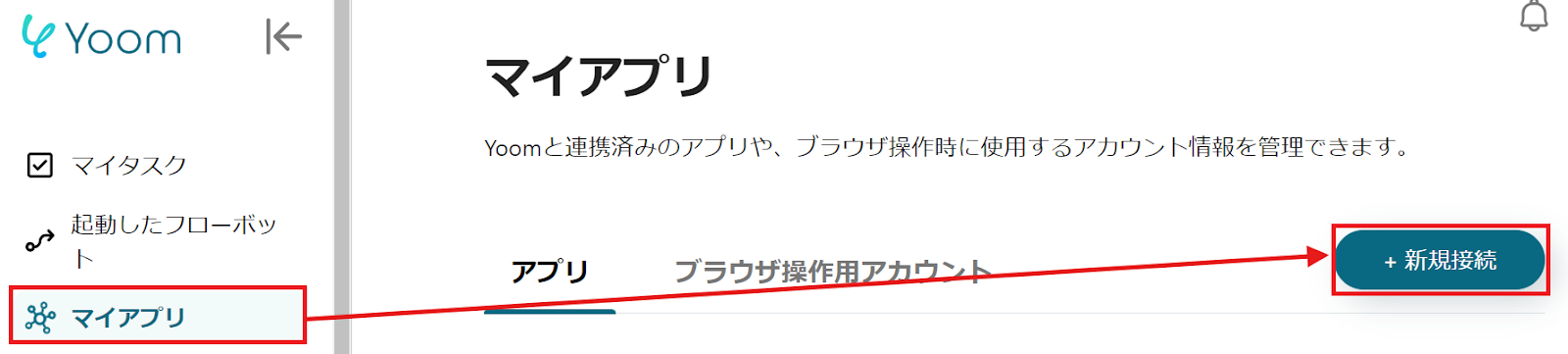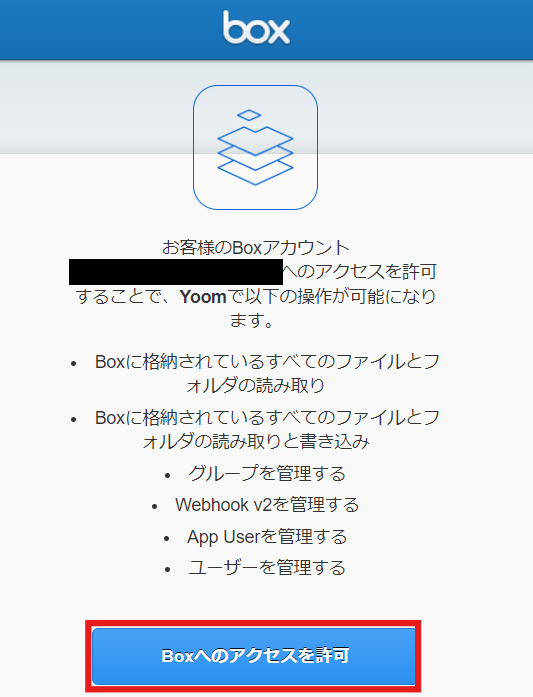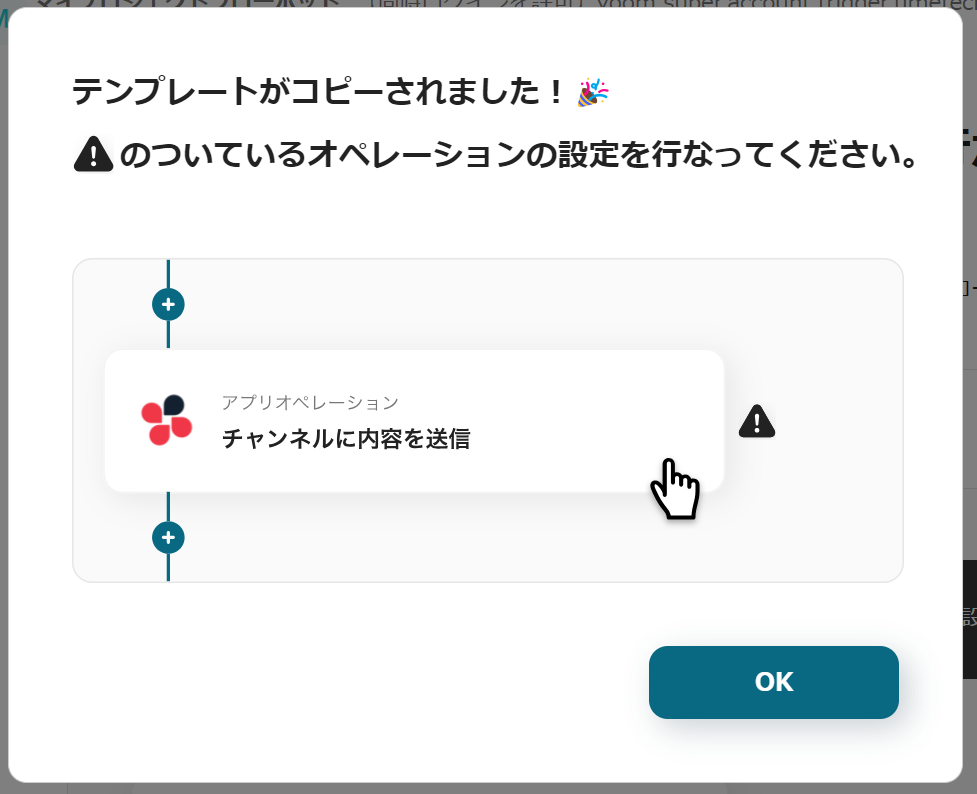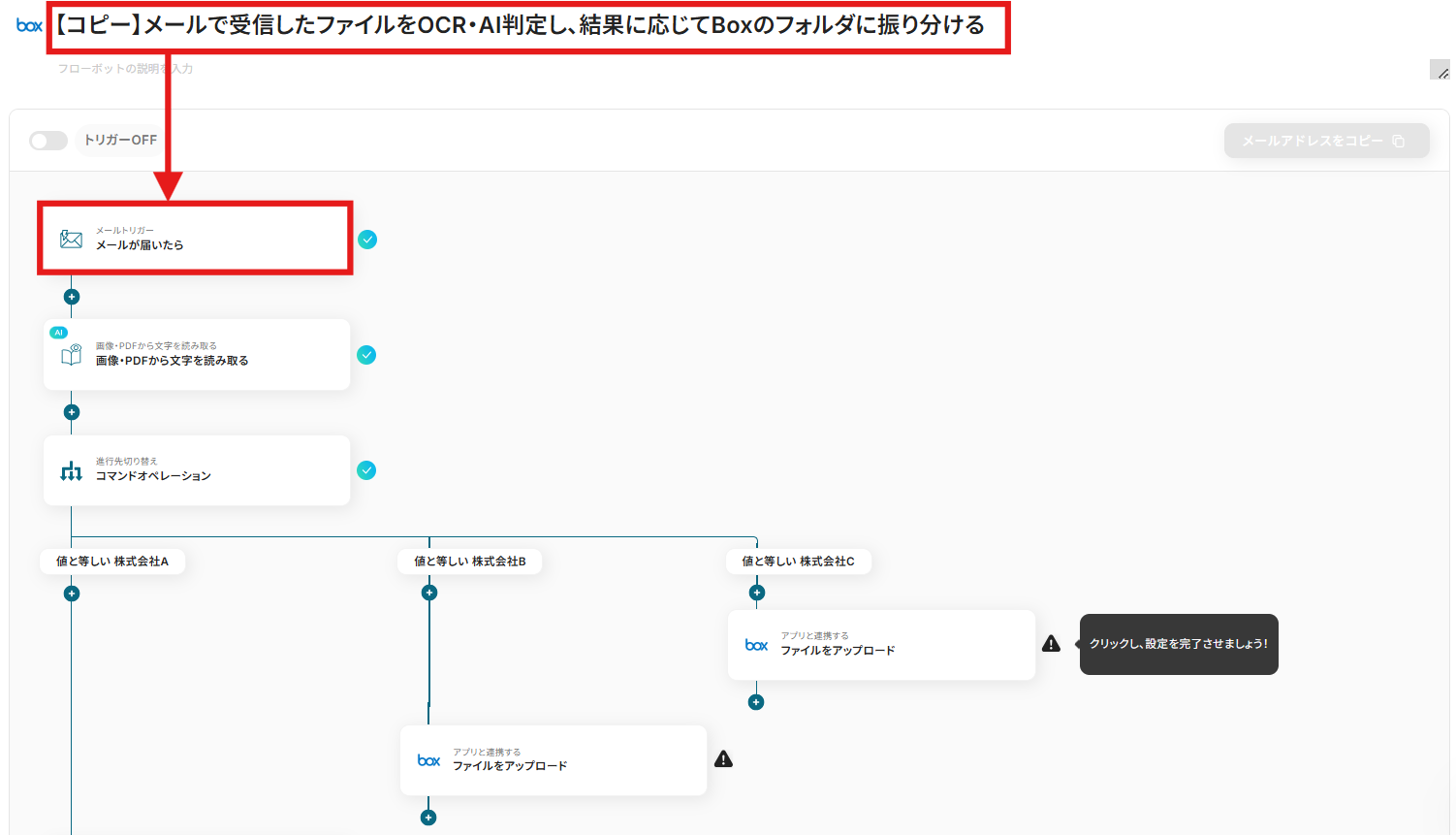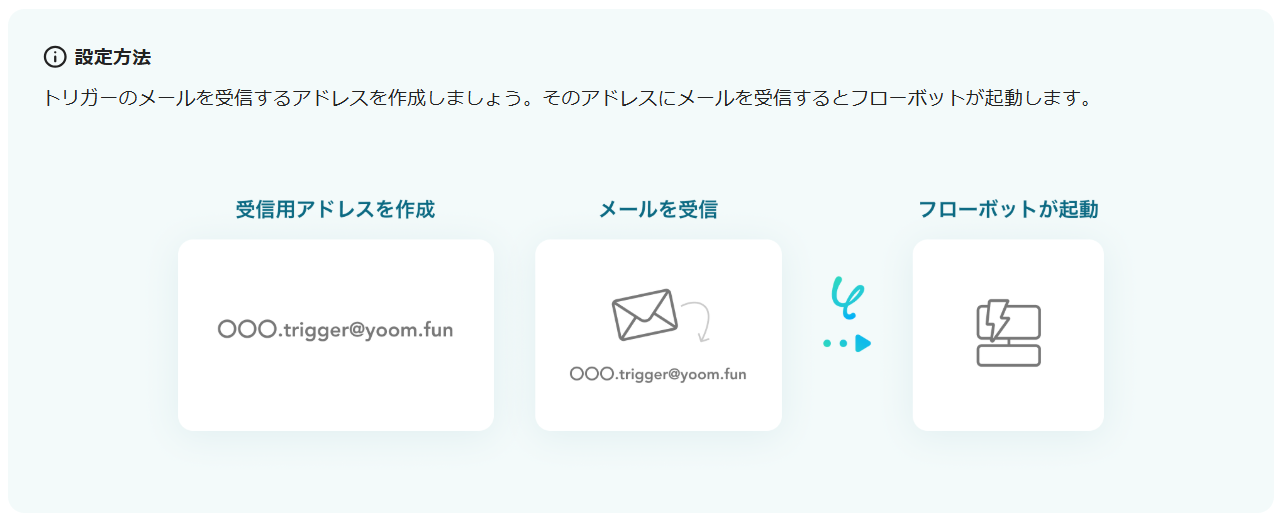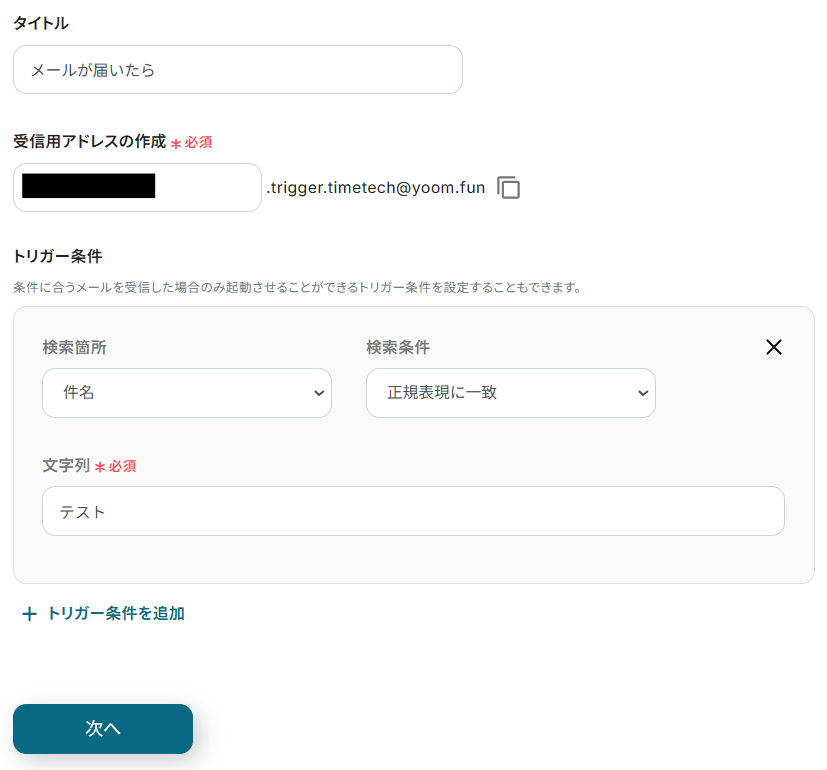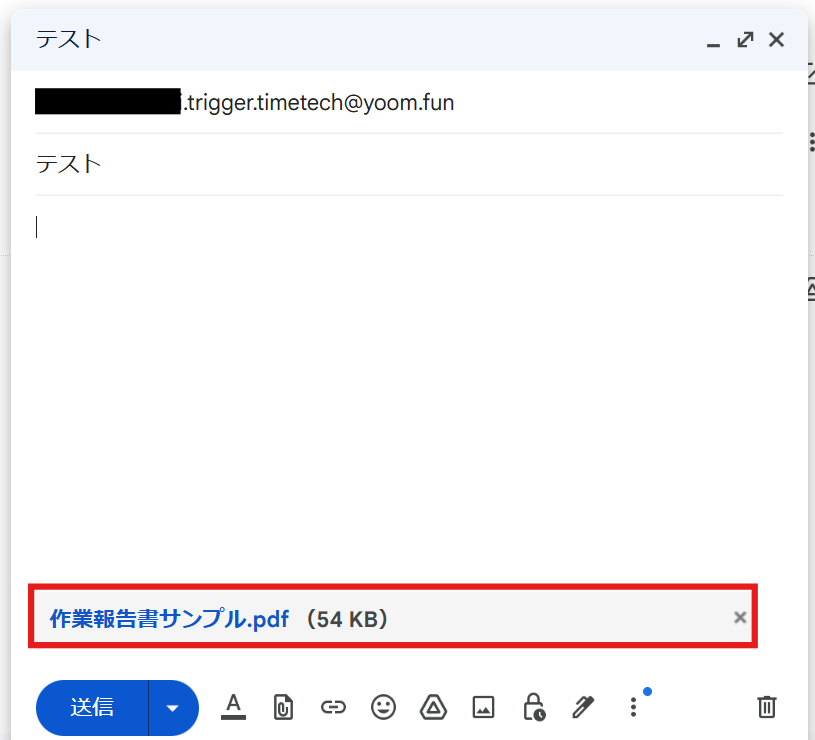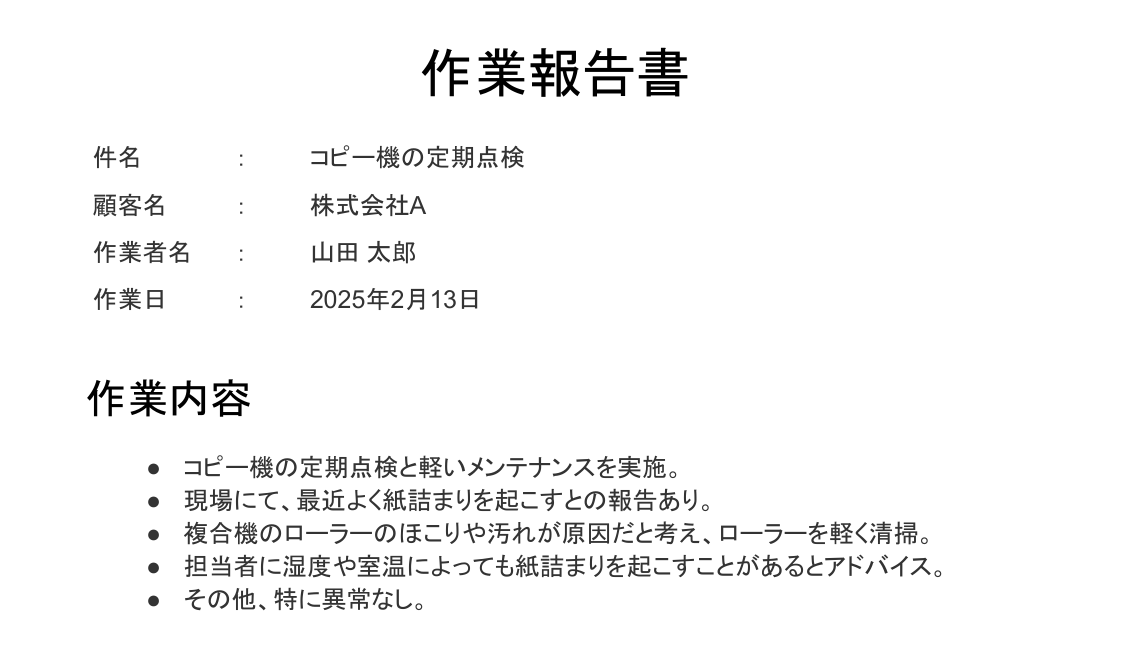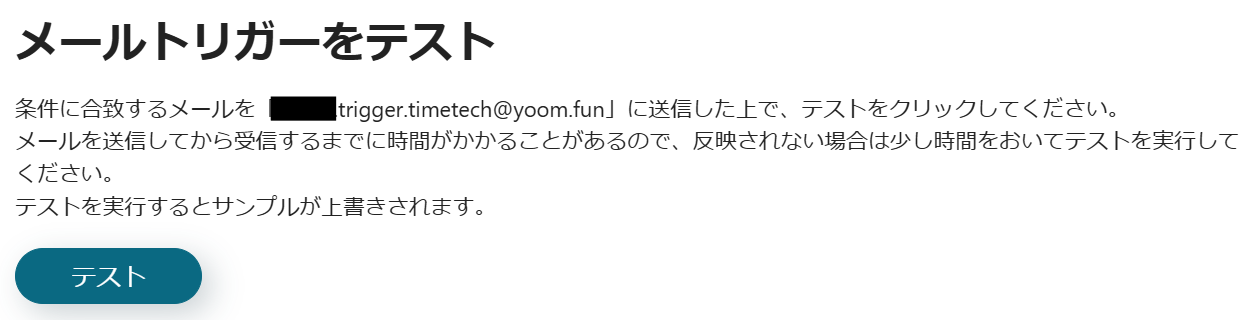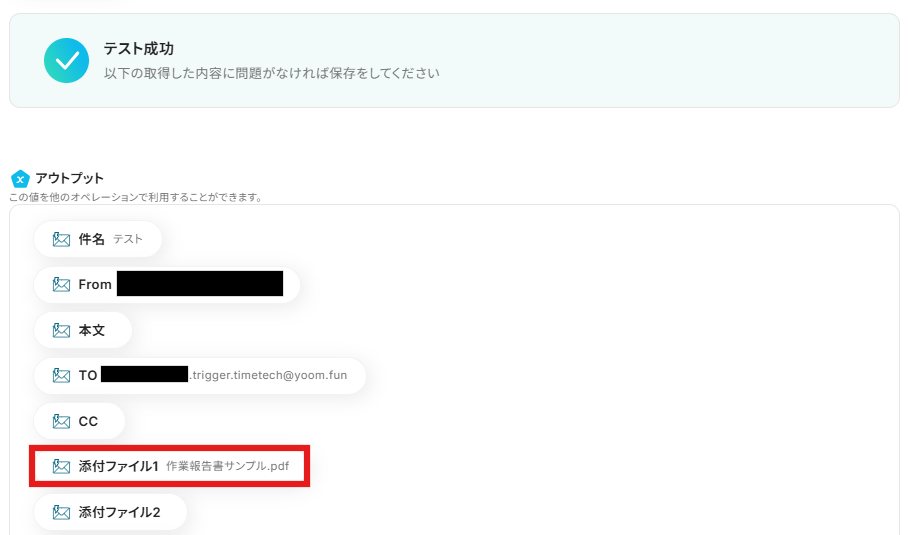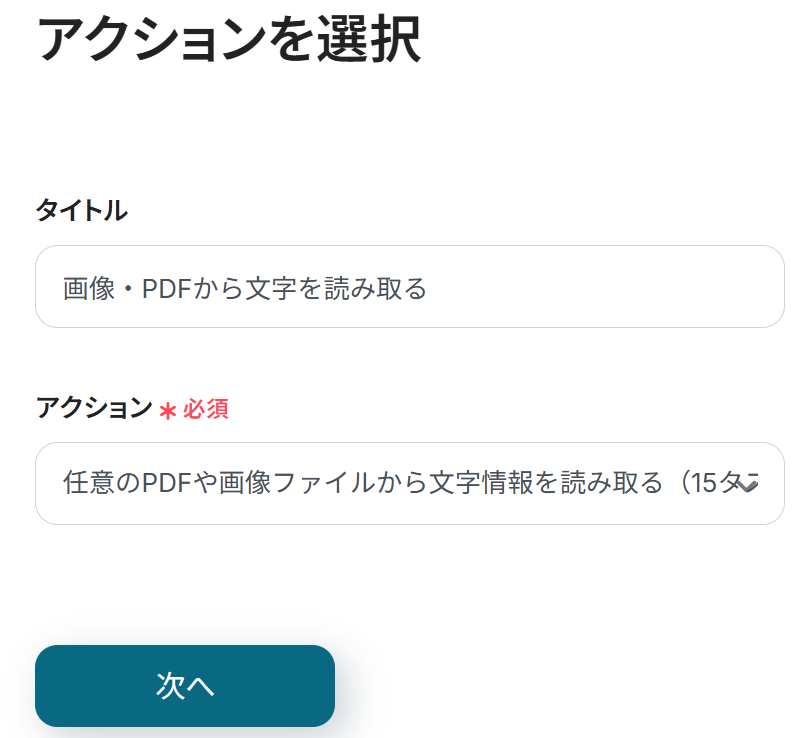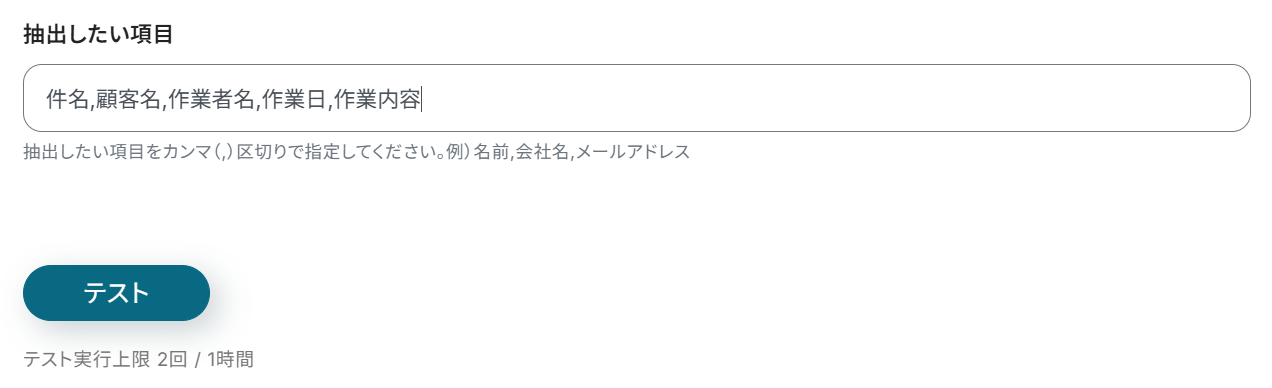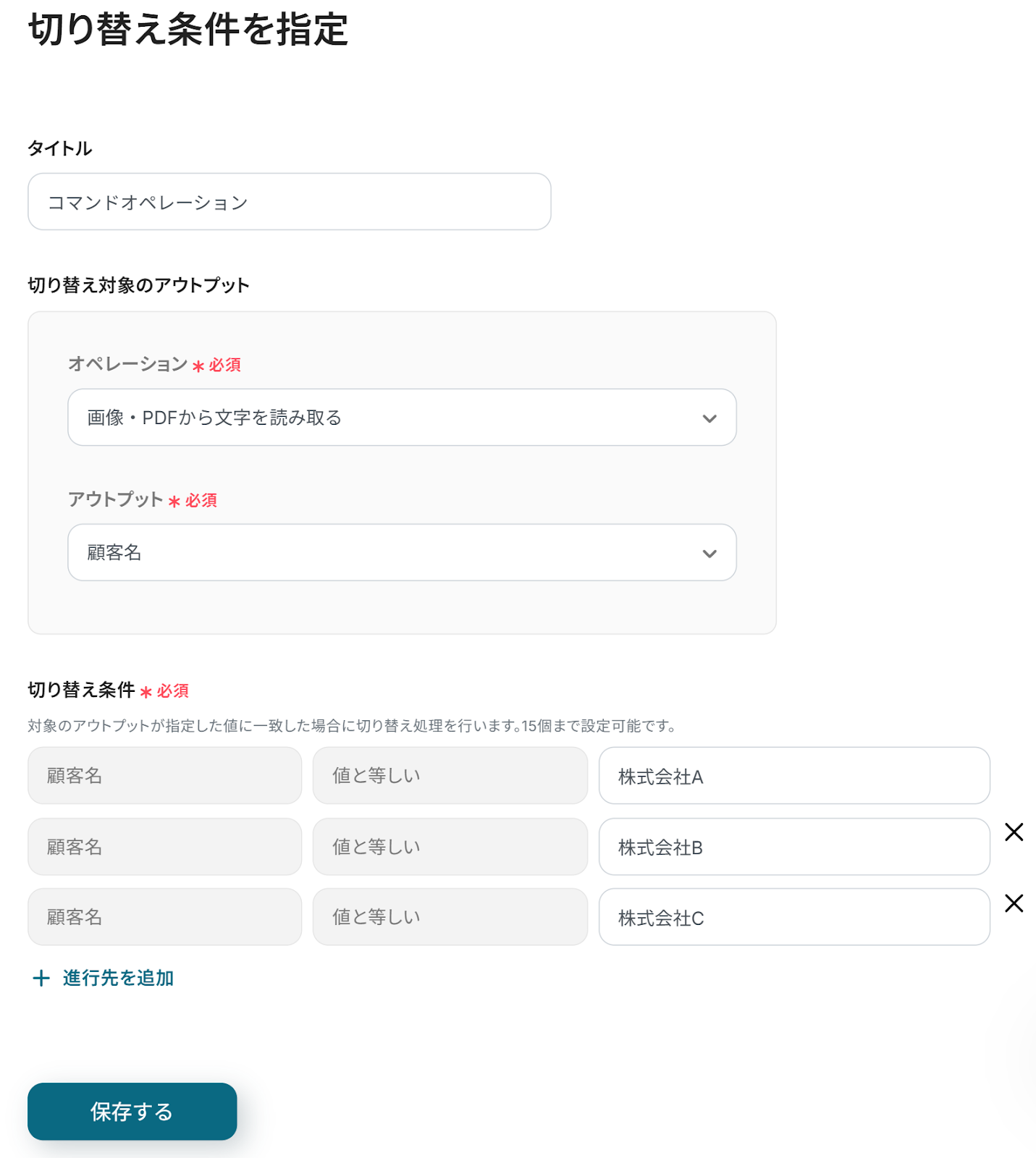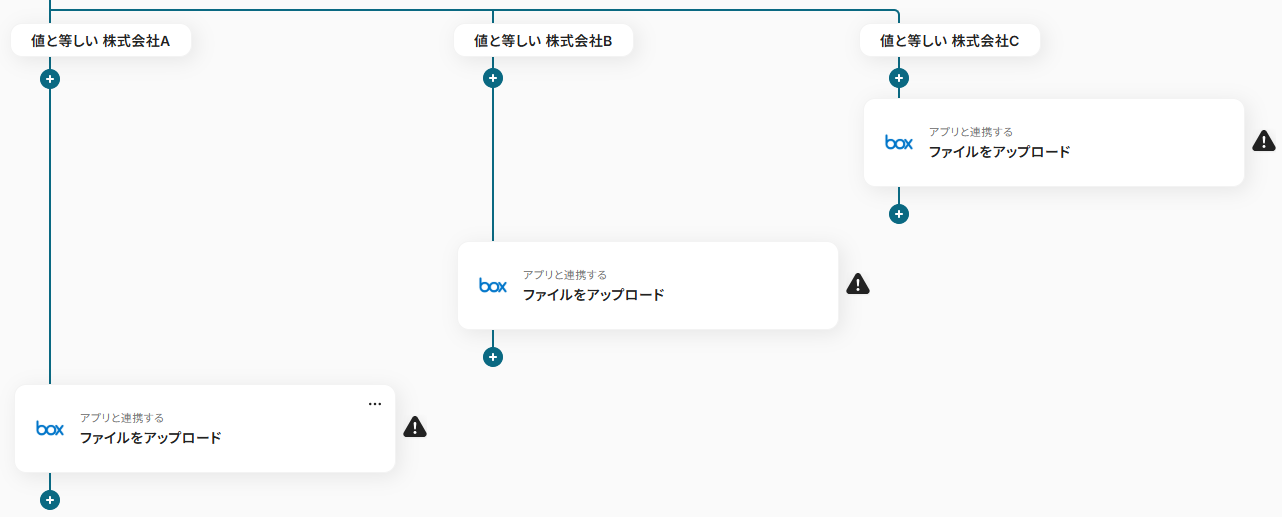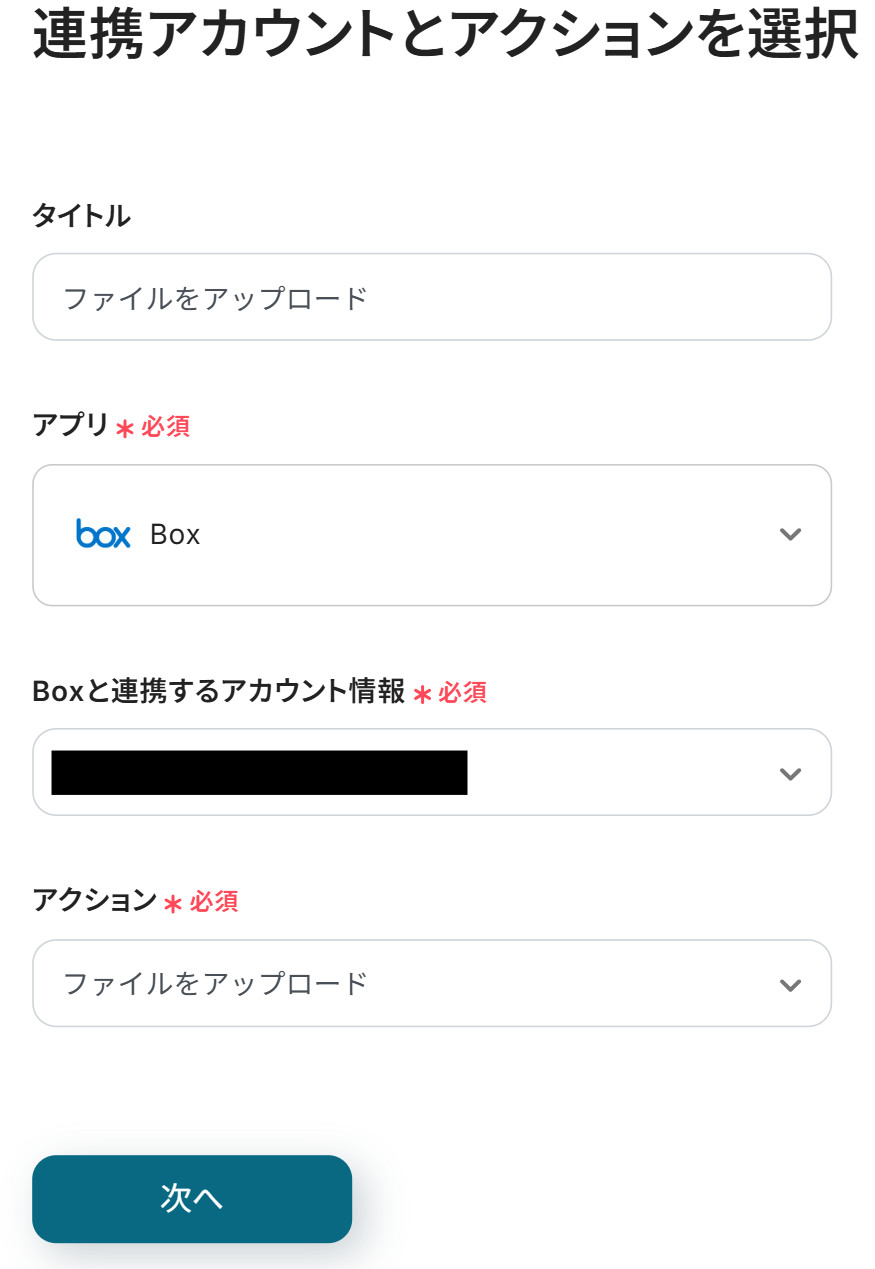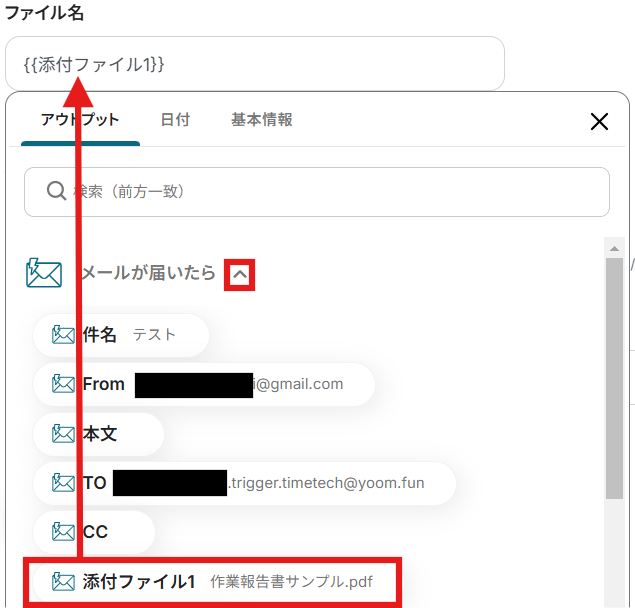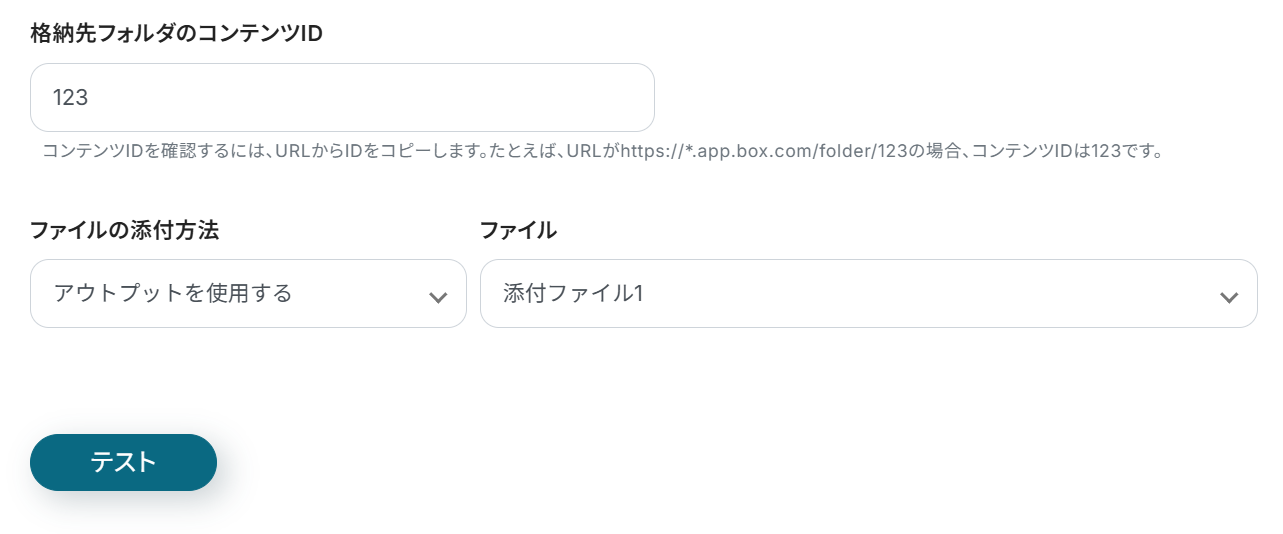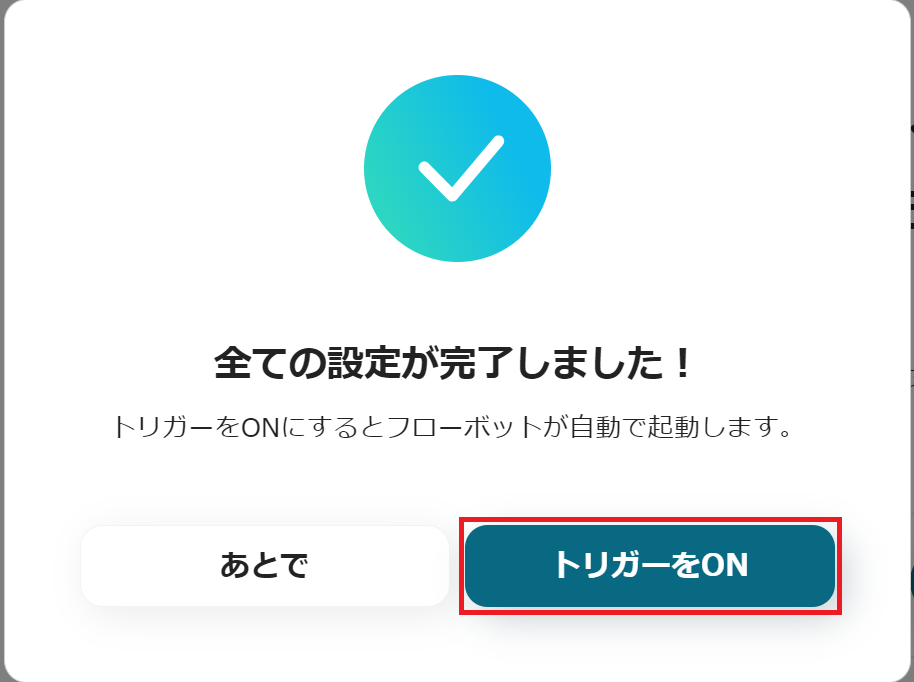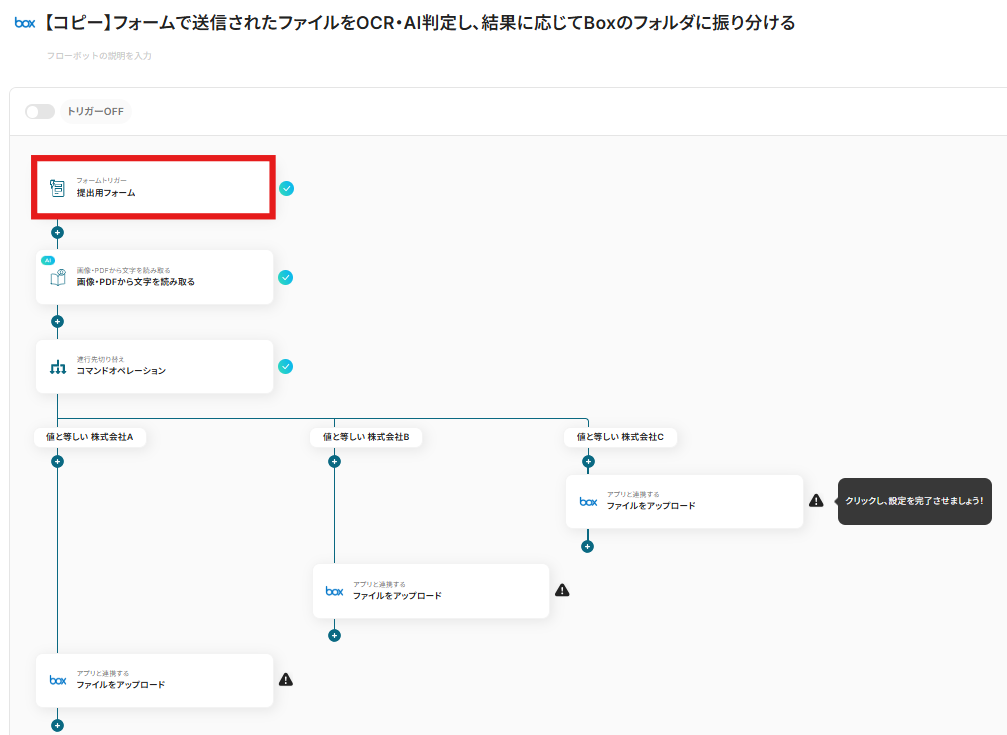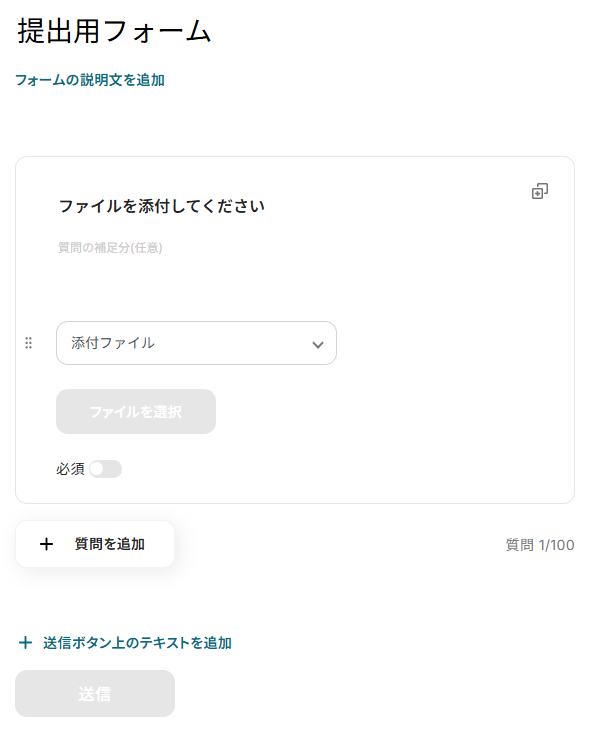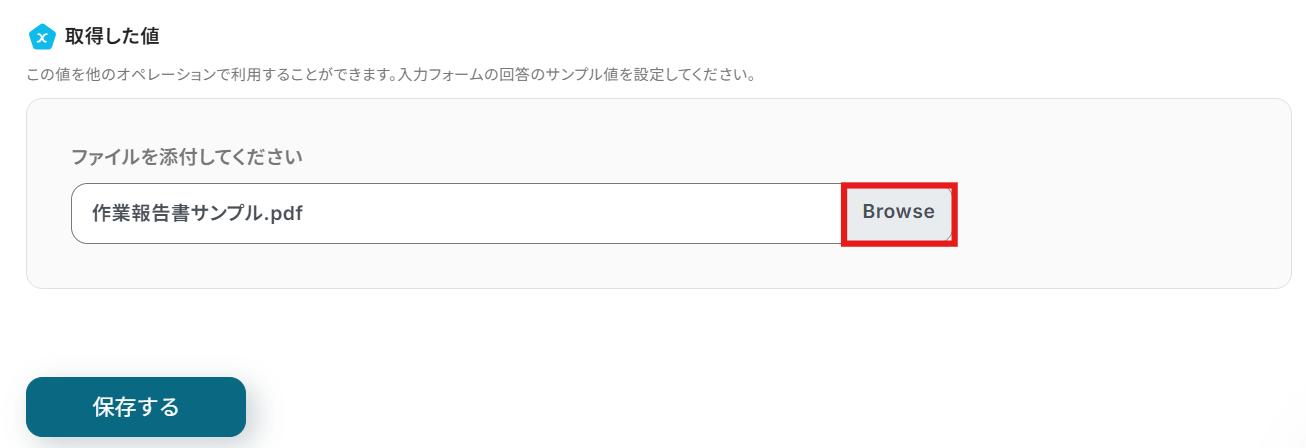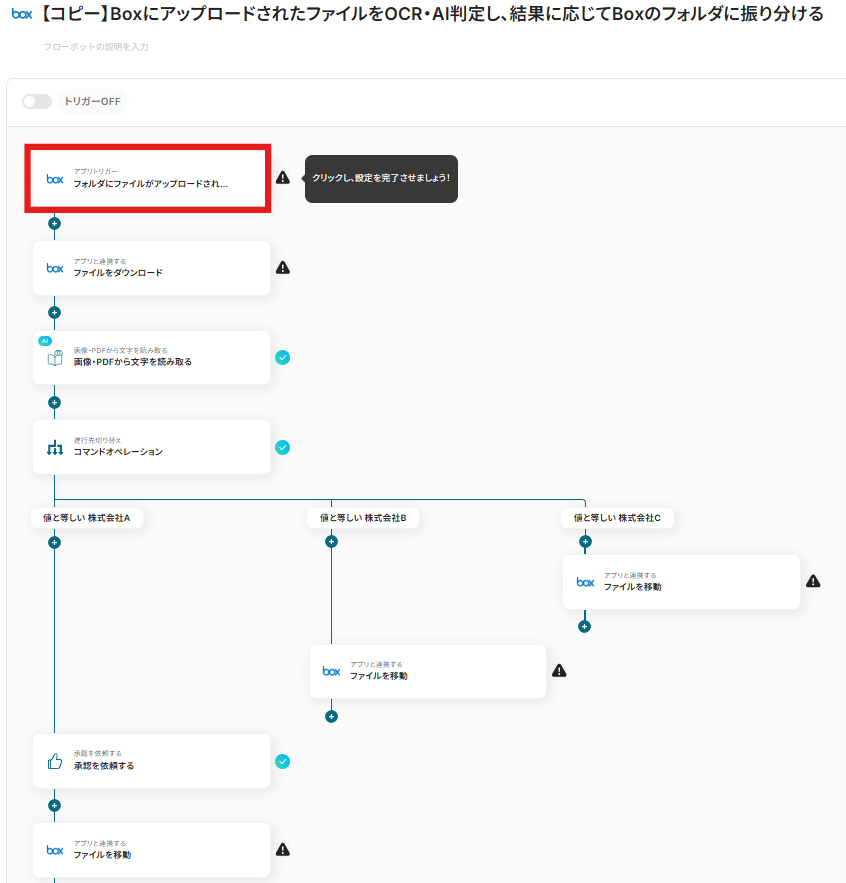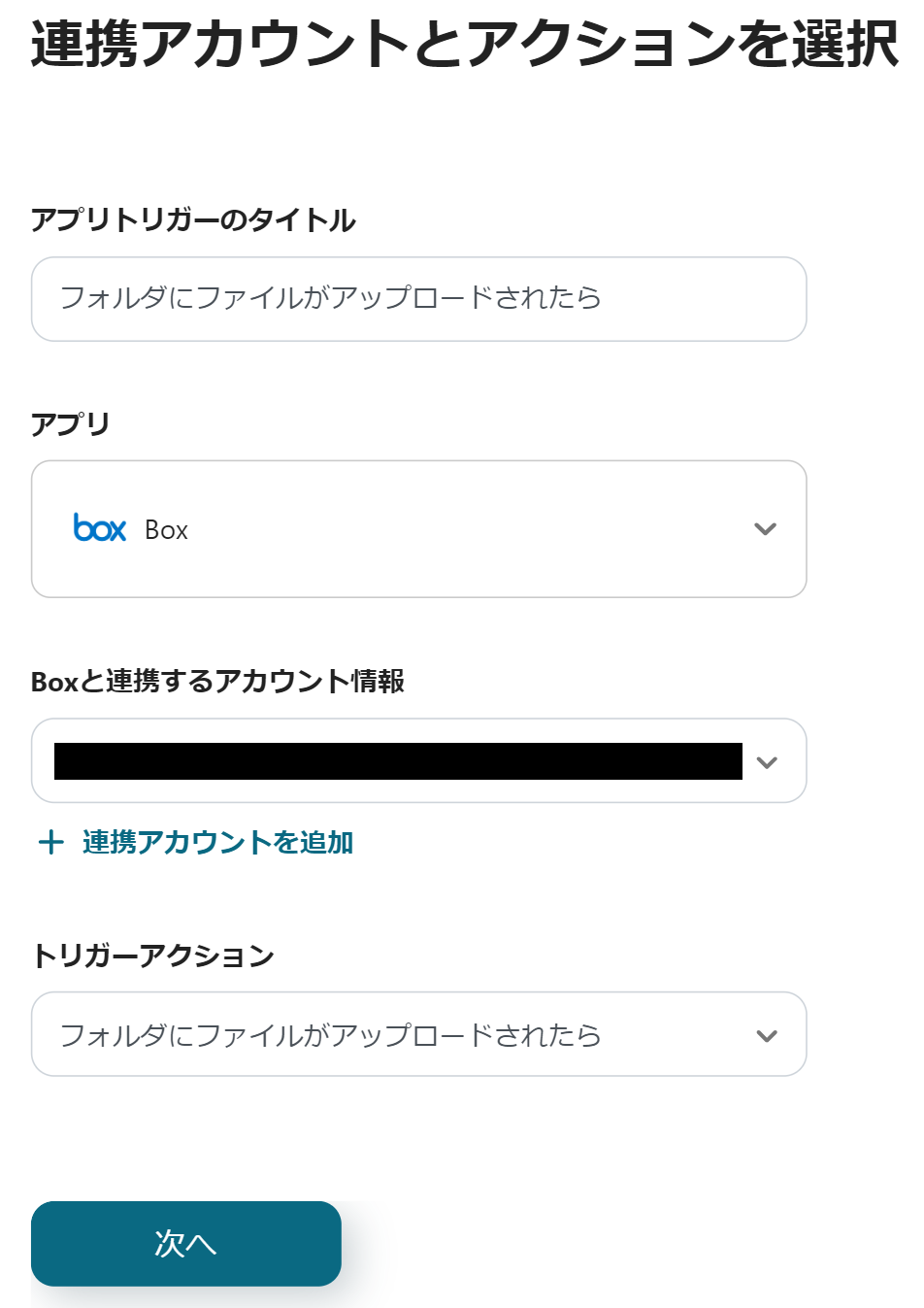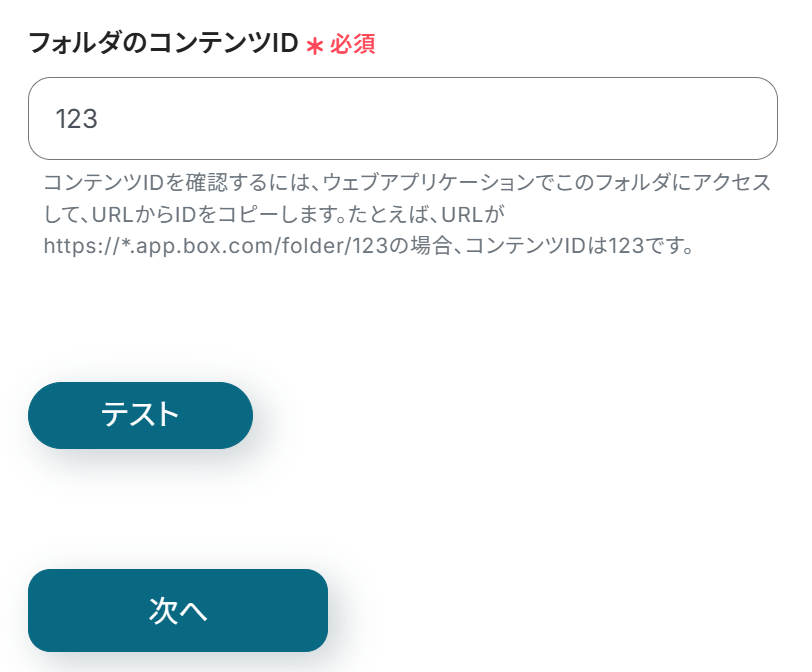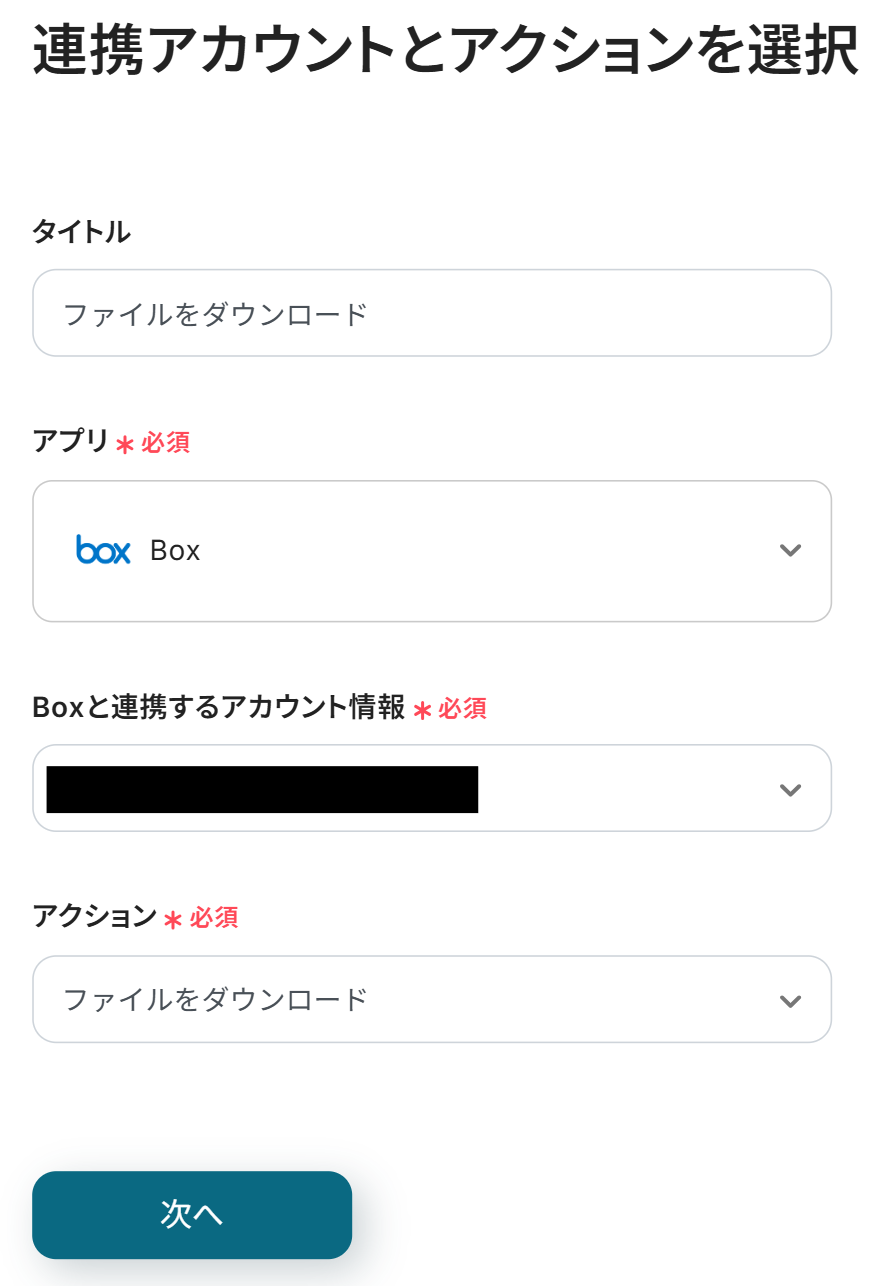メールで受信したファイルをOCR・AI判定し、結果に応じてBoxのフォルダに振り分ける
試してみる
■概要
「メールで受信したファイルをOCR・AI判定し、結果に応じてBoxのフォルダに振り分ける」ワークフローは、受信メールの添付ファイルを自動的に処理し、効率的に管理するための業務ワークフローです。
■このテンプレートをおすすめする方
・毎日大量のメールを受信し、その添付ファイルの整理に手間を感じているビジネスパーソンの方
・ファイルの内容に基づいて自動的に整理・分類したいと考えているIT担当者の方
・Boxを既に利用しており、ファイル管理をさらに効率化したいと考えているチームリーダーの方
・OCRやAI技術を活用して業務の自動化を進めたい経営者の方
・手作業でのファイル分類にミスが発生しやすく、正確な管理を目指している方
■注意事項
・BoxとYoomを連携してください。
・「進行先を切り替える」はミニプラン以上、OCRのAIオペレーションはチームプラン・サクセスプランでのみご利用いただける機能となっております。その他のプランの場合は設定しているフローボットのオペレーションはエラーとなりますので、ご注意ください。
・ミニプランなどの有料プランは、2週間の無料トライアルを行うことが可能です。無料トライアル中には制限対象のアプリや機能(オペレーション)を使用することができます。
・ダウンロード可能なファイル容量は最大300MBまでです。アプリの仕様によっては300MB未満になる可能性があるので、ご注意ください。
・トリガー、各オペレーションでの取り扱い可能なファイル容量の詳細は下記をご参照ください。
https://intercom.help/yoom/ja/articles/9413924
・OCRデータは6,500文字以上のデータや文字が小さい場合などは読み取れない場合があるので、ご注意ください。
「添付ファイルがあるメールを受信し、ファイルをフォルダ分けするのは面倒だし、時間がかかる…」とお悩みではありませんか?
ファイル内容を確認して該当するフォルダに振り分ける作業を手動で行っていると、作業負担が大きくなるのも当然です。
しかし、この一連の作業を自動化が担ってくれれば、作業負担を軽減できると思いませんか?
今回は、メールで受信したファイルをOCRで取得し、データごとにフォルダ分けする自動化をご紹介します。
これにより、今まで手間のかかっていたフォルダ分け作業がなくなり、他の業務に専念しやすくなるでしょう。
それでは、「メールで受信したファイルをOCR・AI判定し、結果に応じてBoxのフォルダに振り分ける」方法を解説します。
[Yoomとは]
メールで受信したファイルをOCR・AI判定し、結果に応じてBoxのフォルダに振り分ける方法
最初に、「メールで受信したファイルをOCR・AI判定し、結果に応じてBoxのフォルダに振り分ける」方法をご説明します。
メールで受信したファイルをOCR・AI判定し、結果に応じてBoxのフォルダに振り分ける
試してみる
■概要
「メールで受信したファイルをOCR・AI判定し、結果に応じてBoxのフォルダに振り分ける」ワークフローは、受信メールの添付ファイルを自動的に処理し、効率的に管理するための業務ワークフローです。
■このテンプレートをおすすめする方
・毎日大量のメールを受信し、その添付ファイルの整理に手間を感じているビジネスパーソンの方
・ファイルの内容に基づいて自動的に整理・分類したいと考えているIT担当者の方
・Boxを既に利用しており、ファイル管理をさらに効率化したいと考えているチームリーダーの方
・OCRやAI技術を活用して業務の自動化を進めたい経営者の方
・手作業でのファイル分類にミスが発生しやすく、正確な管理を目指している方
■注意事項
・BoxとYoomを連携してください。
・「進行先を切り替える」はミニプラン以上、OCRのAIオペレーションはチームプラン・サクセスプランでのみご利用いただける機能となっております。その他のプランの場合は設定しているフローボットのオペレーションはエラーとなりますので、ご注意ください。
・ミニプランなどの有料プランは、2週間の無料トライアルを行うことが可能です。無料トライアル中には制限対象のアプリや機能(オペレーション)を使用することができます。
・ダウンロード可能なファイル容量は最大300MBまでです。アプリの仕様によっては300MB未満になる可能性があるので、ご注意ください。
・トリガー、各オペレーションでの取り扱い可能なファイル容量の詳細は下記をご参照ください。
https://intercom.help/yoom/ja/articles/9413924
・OCRデータは6,500文字以上のデータや文字が小さい場合などは読み取れない場合があるので、ご注意ください。
メールで受信したファイルをYoomのOCR機能と組み合わせてファイル情報を取得することで実現できます。
また、Boxが提供するAPIを用いることで、取得したデータごとにBoxのフォルダに振り分けることもできます。
一般的に実現にはプログラミングの知識が必要ですが、ノーコードツールのYoomを用いることでプログラミング知識がなくても簡単に実現可能です!
今回は、以下のプロセスでフローボットの設定を進めていきます。
- Boxをマイアプリ登録
- テンプレートをコピー
- フローの起点となるのメールトリガーの設定とその後に続くBoxのアクション設定
- トリガーボタンをONにして、フローボットを起動
すでにYoomを利用している方はログインし、まだYoomを利用していない方は、こちらから無料登録行ってください。
ステップ1:Boxをマイアプリ登録
BoxをYoomに接続するマイアプリ登録を最初に行います。
マイアプリ登録を事前に済ませておくと、自動化設定が進めやすくなります。
それでは設定を行いましょう!
Yoom画面左側にある「マイアプリ」→「新規接続」をクリックしてください。
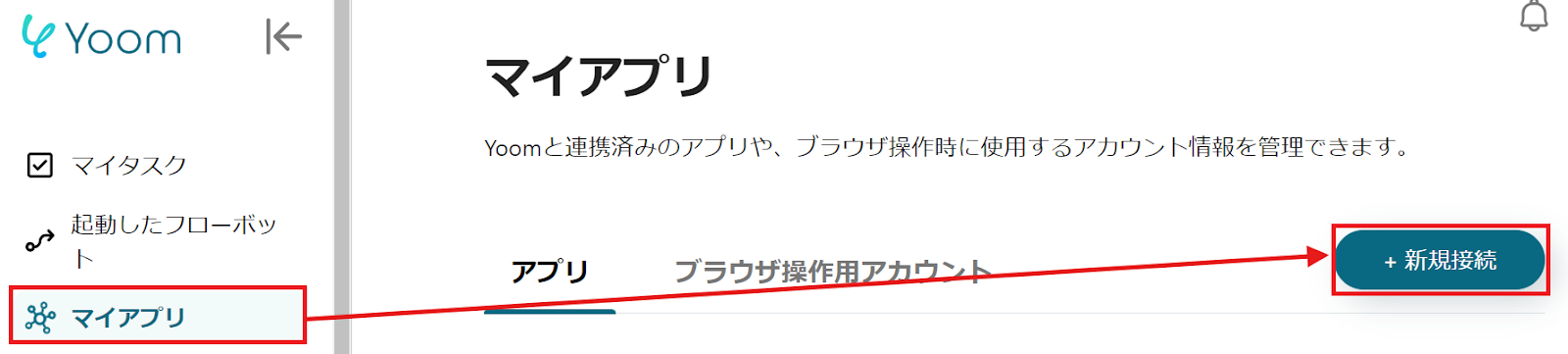
Boxの連携方法
アプリ一覧が表示されるので、そこからをBox探すか、検索機能を活用しましょう。
以下の画面が表示されるので、「メールアドレス」と「パスワード」を入力し、ログインしてください。

以下の画面が表示されたら、「Boxへのアクセスを許可」をクリックしましょう。
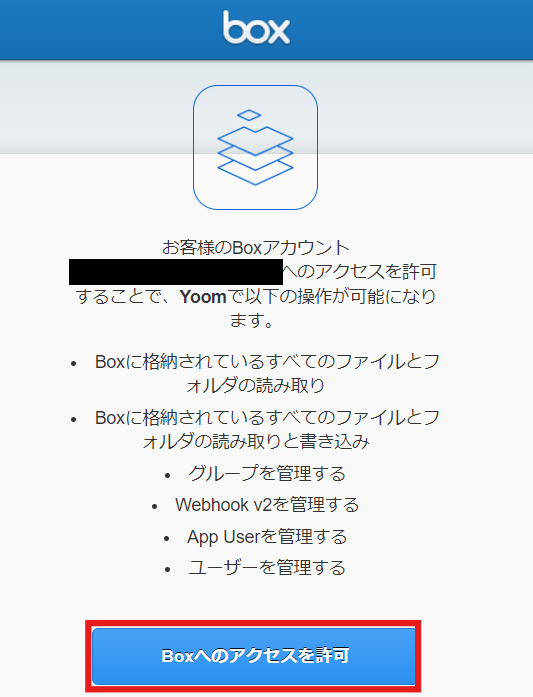
自身のマイアプリ欄に、Boxが表示されていれば登録は完了しています。
ステップ2:テンプレートをコピー
それでは自動化の設定を行っていきましょう!
以下のバナーにある「試してみる」をクリックしてください。
メールで受信したファイルをOCR・AI判定し、結果に応じてBoxのフォルダに振り分ける
試してみる
■概要
「メールで受信したファイルをOCR・AI判定し、結果に応じてBoxのフォルダに振り分ける」ワークフローは、受信メールの添付ファイルを自動的に処理し、効率的に管理するための業務ワークフローです。
■このテンプレートをおすすめする方
・毎日大量のメールを受信し、その添付ファイルの整理に手間を感じているビジネスパーソンの方
・ファイルの内容に基づいて自動的に整理・分類したいと考えているIT担当者の方
・Boxを既に利用しており、ファイル管理をさらに効率化したいと考えているチームリーダーの方
・OCRやAI技術を活用して業務の自動化を進めたい経営者の方
・手作業でのファイル分類にミスが発生しやすく、正確な管理を目指している方
■注意事項
・BoxとYoomを連携してください。
・「進行先を切り替える」はミニプラン以上、OCRのAIオペレーションはチームプラン・サクセスプランでのみご利用いただける機能となっております。その他のプランの場合は設定しているフローボットのオペレーションはエラーとなりますので、ご注意ください。
・ミニプランなどの有料プランは、2週間の無料トライアルを行うことが可能です。無料トライアル中には制限対象のアプリや機能(オペレーション)を使用することができます。
・ダウンロード可能なファイル容量は最大300MBまでです。アプリの仕様によっては300MB未満になる可能性があるので、ご注意ください。
・トリガー、各オペレーションでの取り扱い可能なファイル容量の詳細は下記をご参照ください。
https://intercom.help/yoom/ja/articles/9413924
・OCRデータは6,500文字以上のデータや文字が小さい場合などは読み取れない場合があるので、ご注意ください。
自動的にテンプレートがコピーされ、以下の画面が表示されます。
テンプレートはマイプロジェクトというプロジェクトに自動的に格納されるので、確認したい場合はそこから確認してください。
以下の画面表示を読んで、「OK」をクリックしましょう。
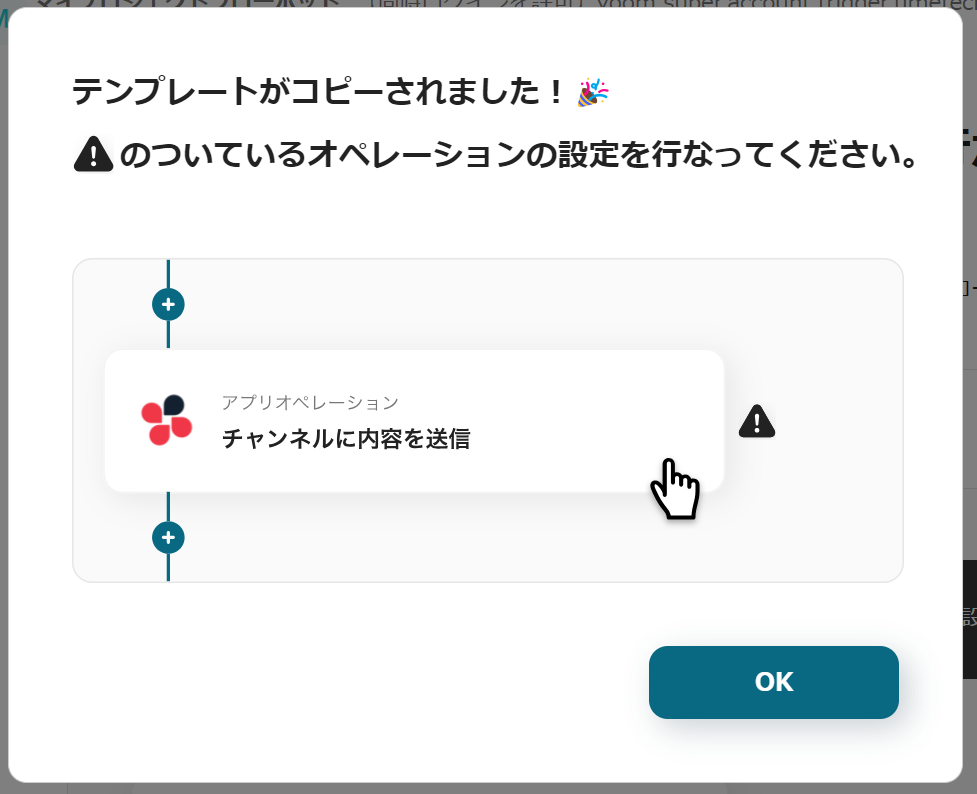
以下の画面が表示されたら、「タイトル」を確認してください。
使いやすいようにタイトルを変更することも可能です。
最初に、Yoomで設定したメールにメールが届いたらフローボットが起動する設定を行うため、「メールが届いたら」をクリックします。
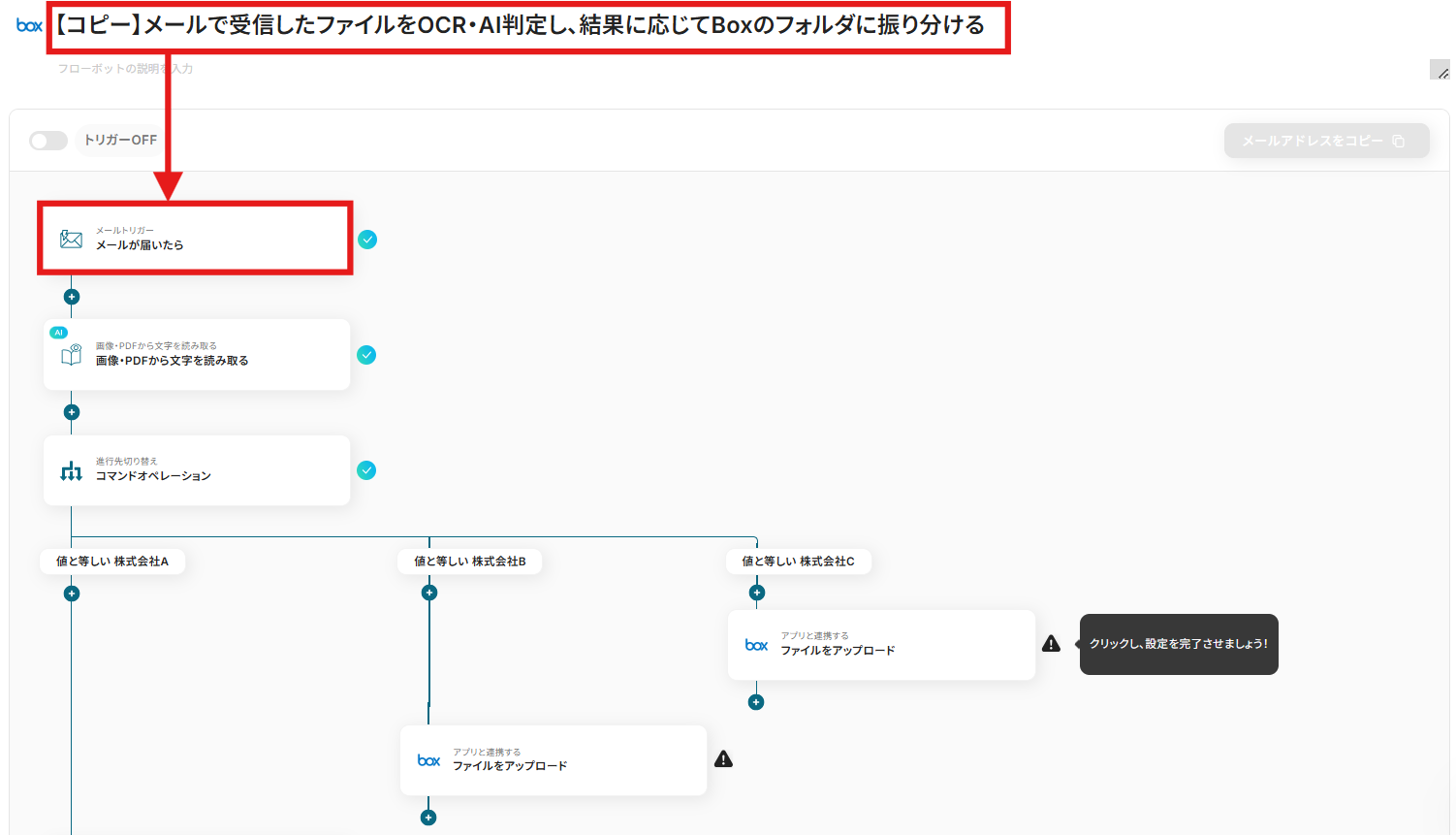
ステップ3:フローの起点となるメールトリガーの設定
以下の画面が表示されるので、設定方法を確認します。
確認できたら、スクロールしましょう。
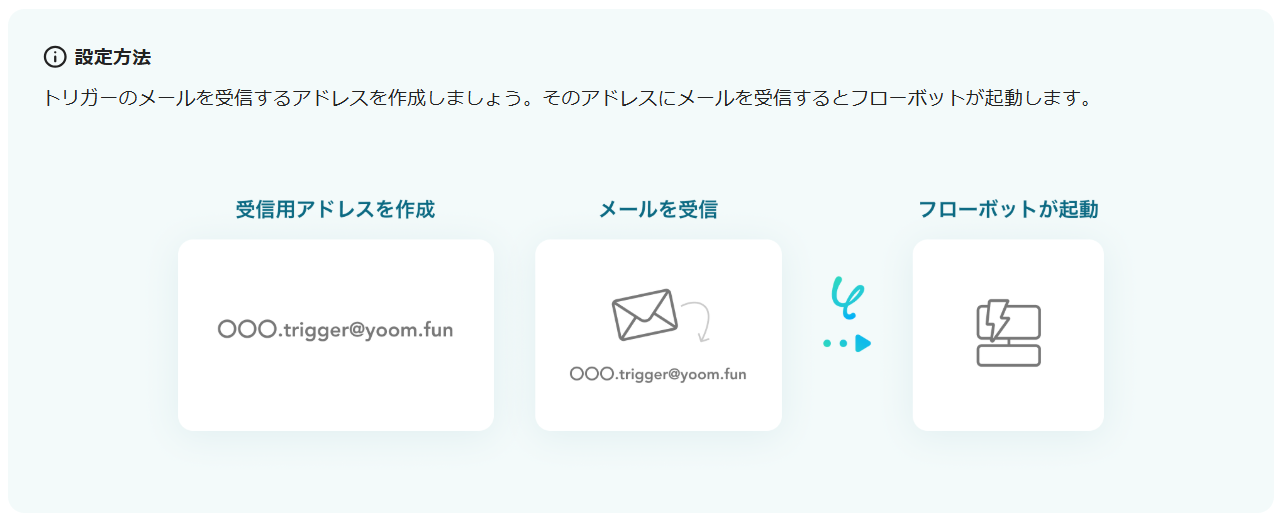
スクロールし、以下の設定を行います。
詳しい設定方法は、こちらを確認してください。
トリガー条件は以下のように設定しましたが、設定方法は自由です。
テスト用にファイルを添付したメールを受信用アドレス宛に送信してください。
設定できたら、「次へ」をクリックしましょう。
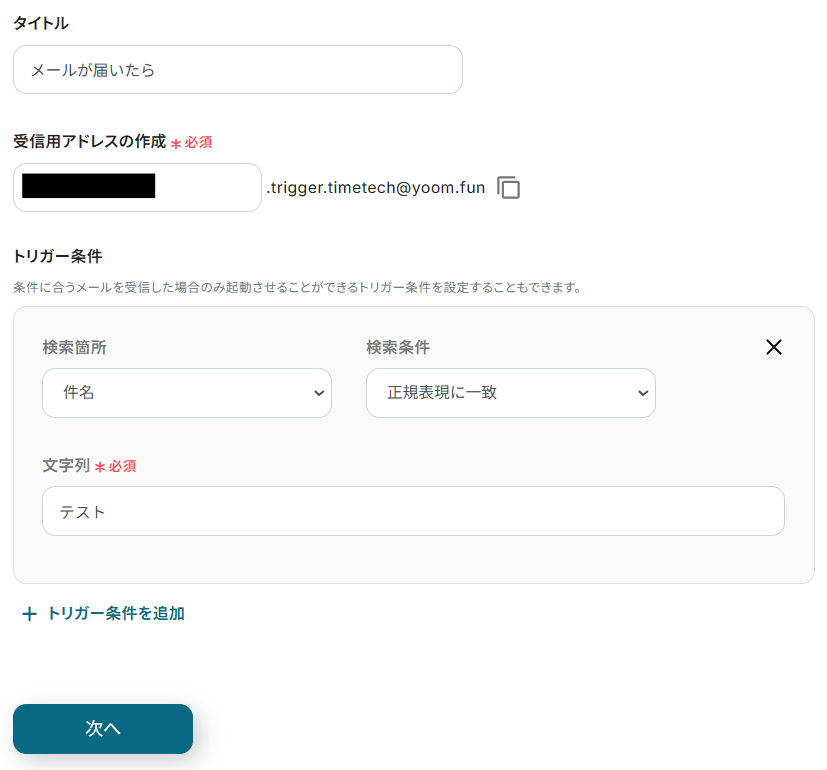
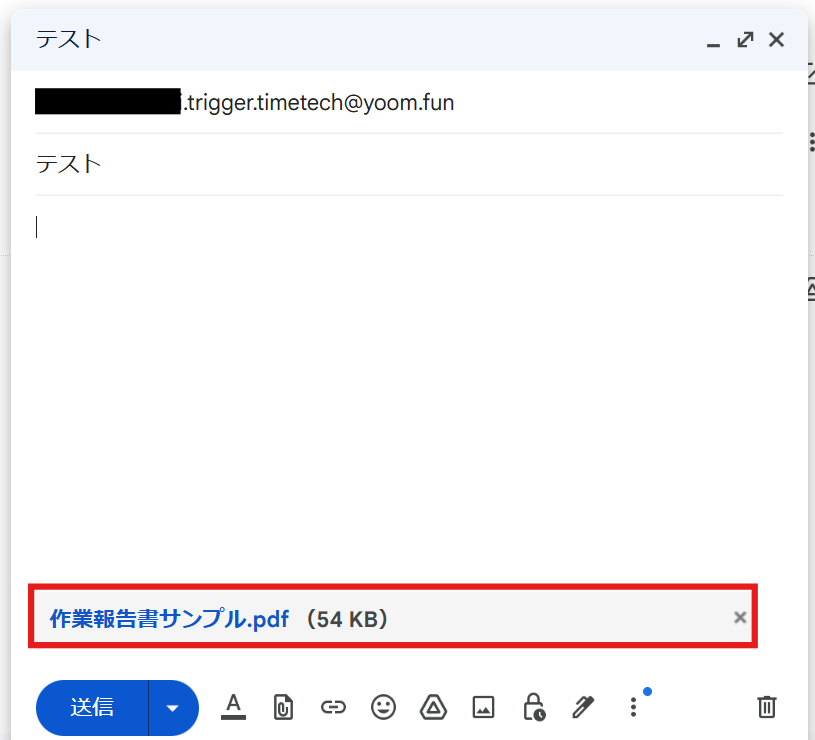
テスト用に以下のPDFデータを使用します。
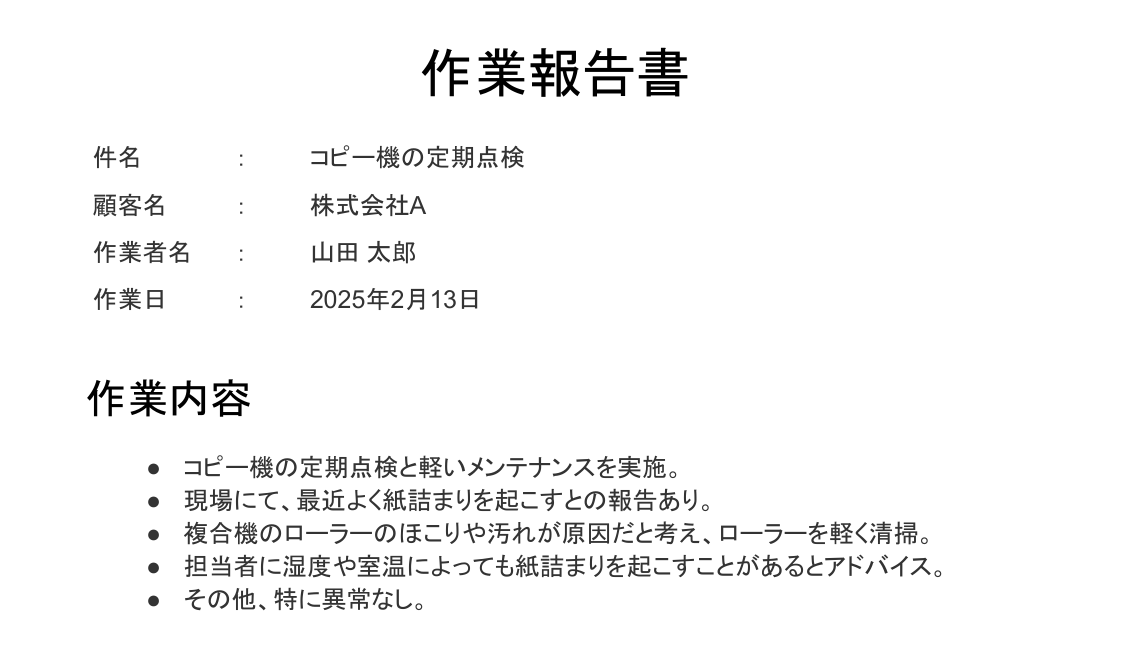
送信後、少し時間を置いてから「テスト」をクリックしてください。
メールトリガーが起動しない場合は、こちらのヘルプページを確認しましょう。
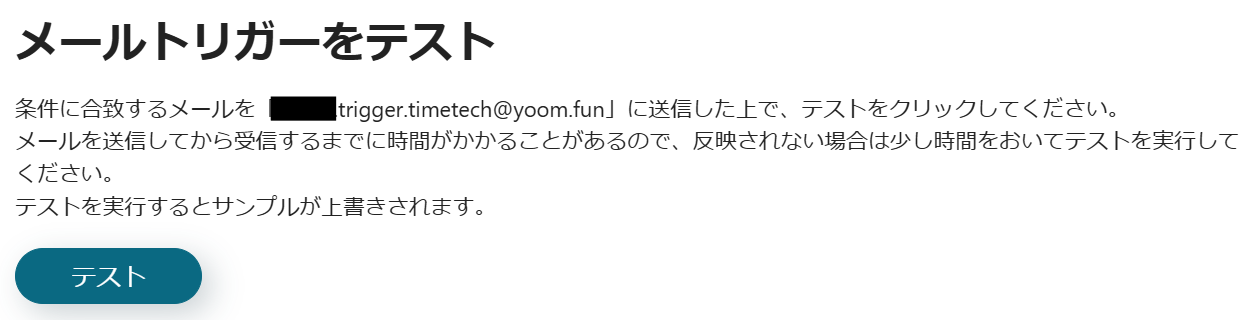
テストが成功すると、以下のように表示され、アウトプットにはメールから取得した値が自動的に入力されます。
添付ファイルは「添付ファイル1」に表示されます。
複数ある場合は、添付ファイル2や3に格納されます。
確認できたら、「保存する」をクリックしてください。
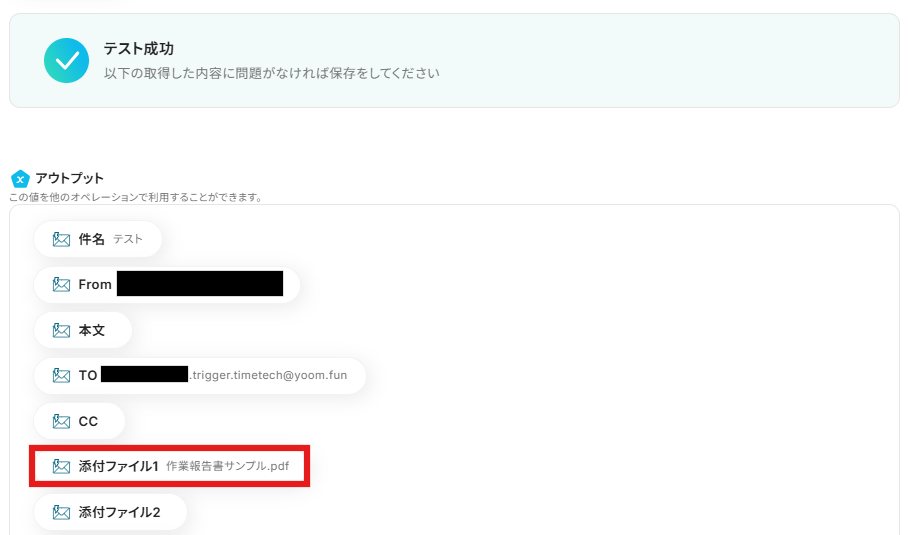
ステップ4:画像・PDFから文字を読み取る設定
続いて、PDFから文字を読み取る設定を行うため、「画像・PDFから文字を読み取る」をクリックします。
※OCRのAIオペレーションは一部有料プランのみご利用いただける機能となっております。
その他のプランの場合は設定しているフローボットのオペレーションはエラーとなりますので、ご注意ください。
有料プランは、2週間の無料トライアルを行うことが可能です。
無料トライアル中には制限対象のアプリや機能(オペレーション)を使用することができます。
以下の画面が表示されるので、設定を確認してください。
問題なければ、「次へ」をクリックしましょう。
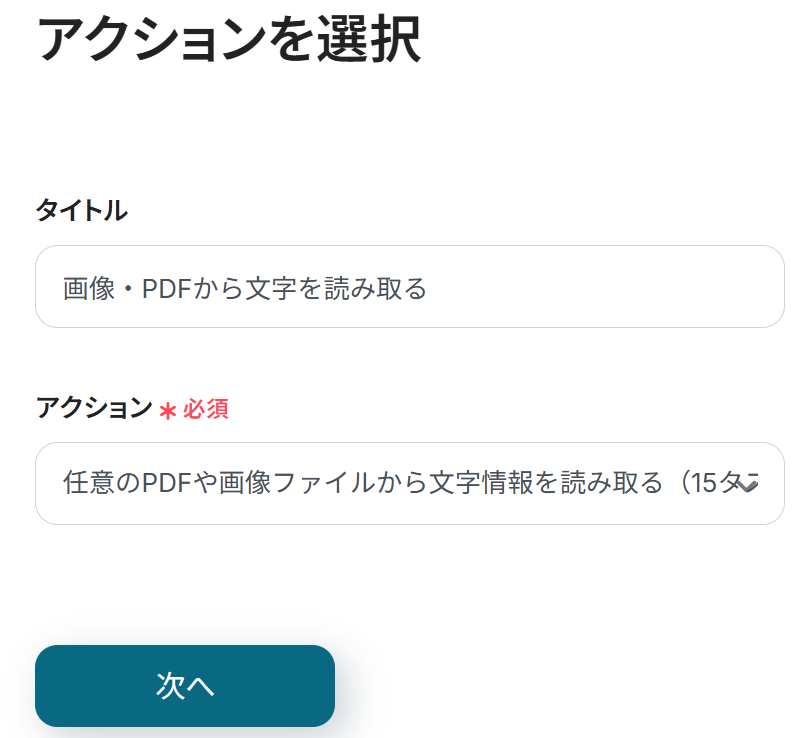
以下の注意事項を確認してください。
※ダウンロード可能なファイル容量は最大300MBまでです。
アプリの仕様によっては300MB未満になる可能性があるので、ご注意ください。
トリガー、各オペレーションでの取り扱い可能なファイル容量の詳細は、こちらをご参照ください。

スクロールし、「ファイルの添付方法」を設定します。
先ほど取得した添付ファイルを活用するので、以下のように設定してください。

次に、「抽出したい項目」を設定します。
今回は例として以下の項目を設定しました。
以下は例ですので、任意で設定してください。
設定が完了したら、「テスト」→「テスト成功」→「保存する」をクリックしましょう。
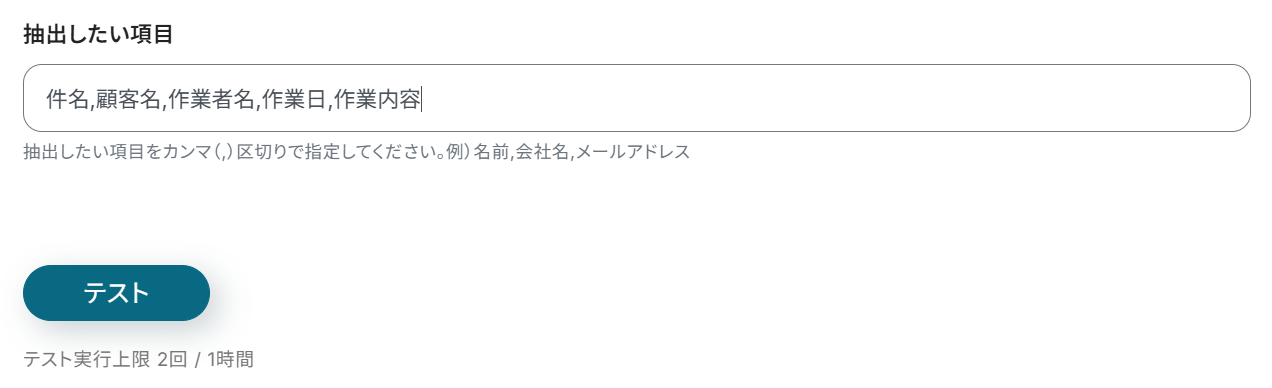
ステップ5:コマンドオペレーションの設定
続いて、アウトプットの値によってフローの進行方向を変更する設定を行うため、「コマンドオペレーション」をクリックしてください。
※「進行先を切り替える」は一部有料プランのみご利用いただける機能となっております
その他のプランの場合は設定しているフローボットのオペレーションはエラーとなりますので、ご注意ください。
有料プランは、2週間の無料トライアルを行うことが可能です。
無料トライアル中には制限対象のアプリや機能(オペレーション)を使用することができます。
以下の画面が表示されるので、設定を行います。
顧客ごとに進行先を切り替え、Boxにファイルをアップロードする設定にしたいので、今回は以下のように設定しました。
アウトプットをクリックすると、先ほど「抽出したい項目」で設定した項目が表示されます。
作業日や作業社名ごとに進行先を切り替えることが可能です。
切り替え条件には任意の値を設定してください。
設定できたら、「保存する」をクリックしましょう。
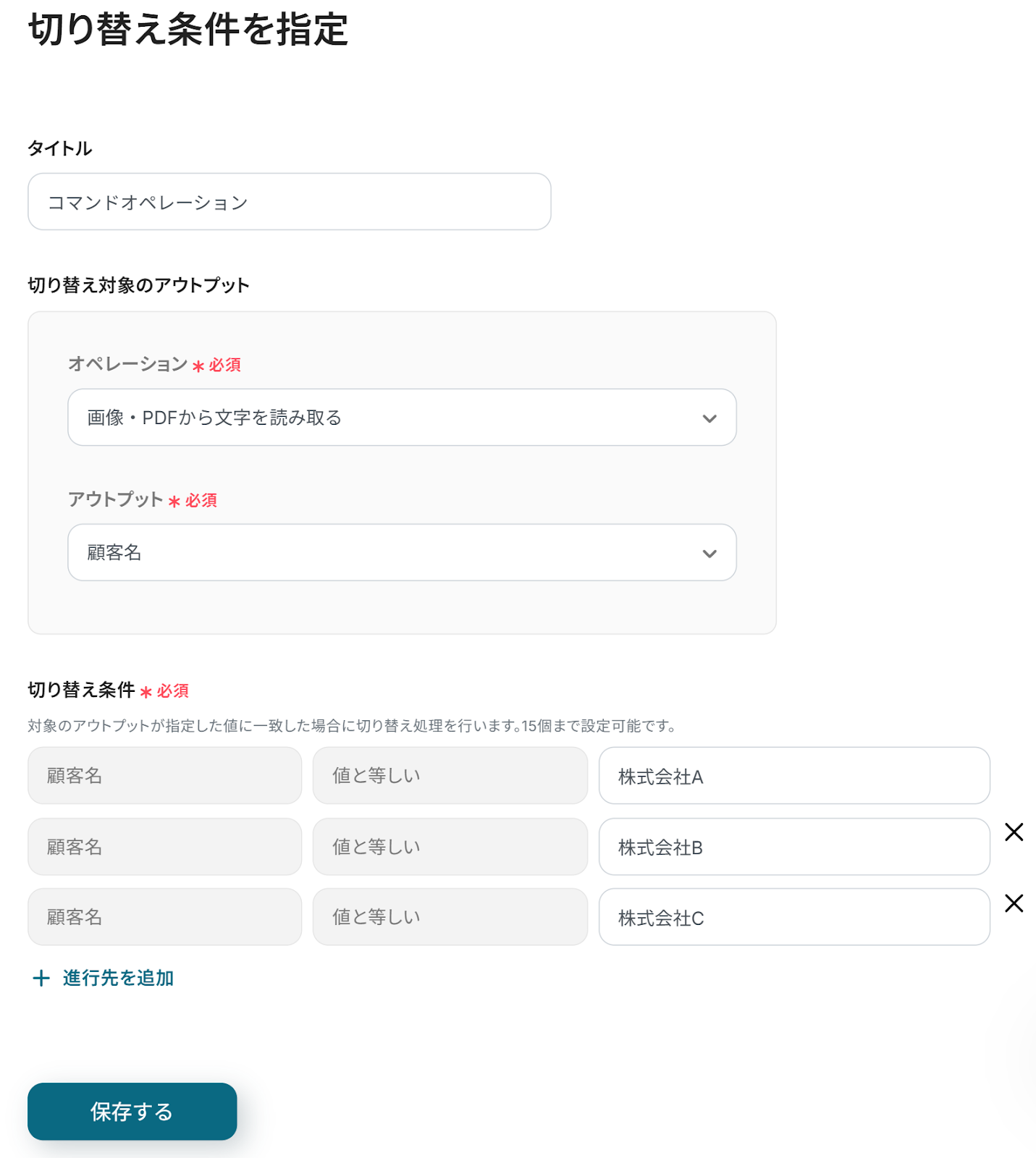
ステップ6:Boxでファイルをアップロードする設定
続いて、Boxにファイルをアップロードする設定を行うため、「ファイルをアップロード」をクリックします。
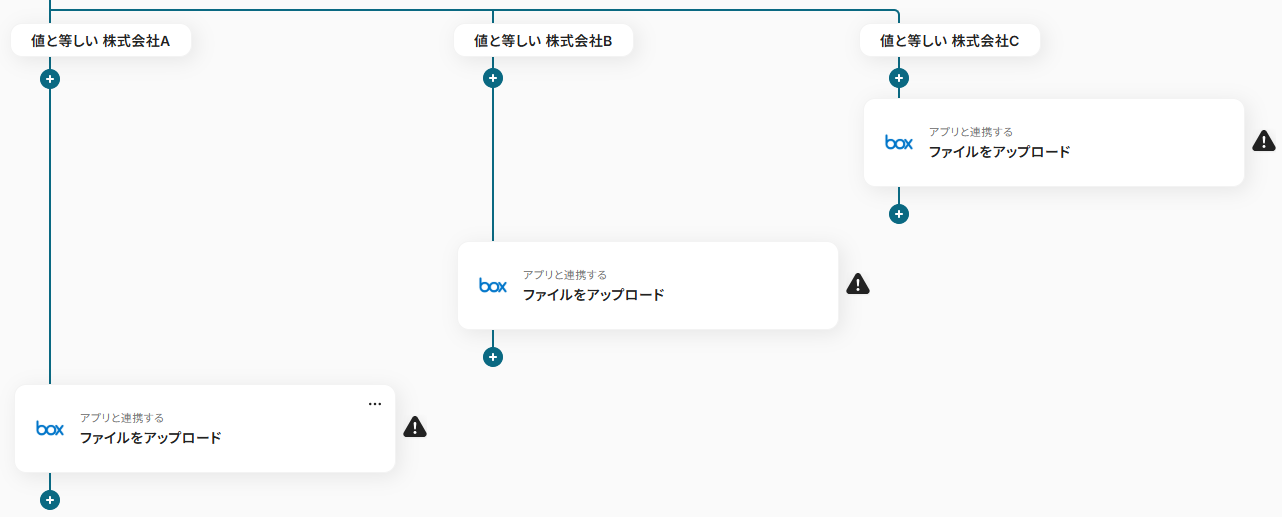
以下の画面が表示されたら、設定を確認しましょう。
問題なければ、「次へ」をクリックします。
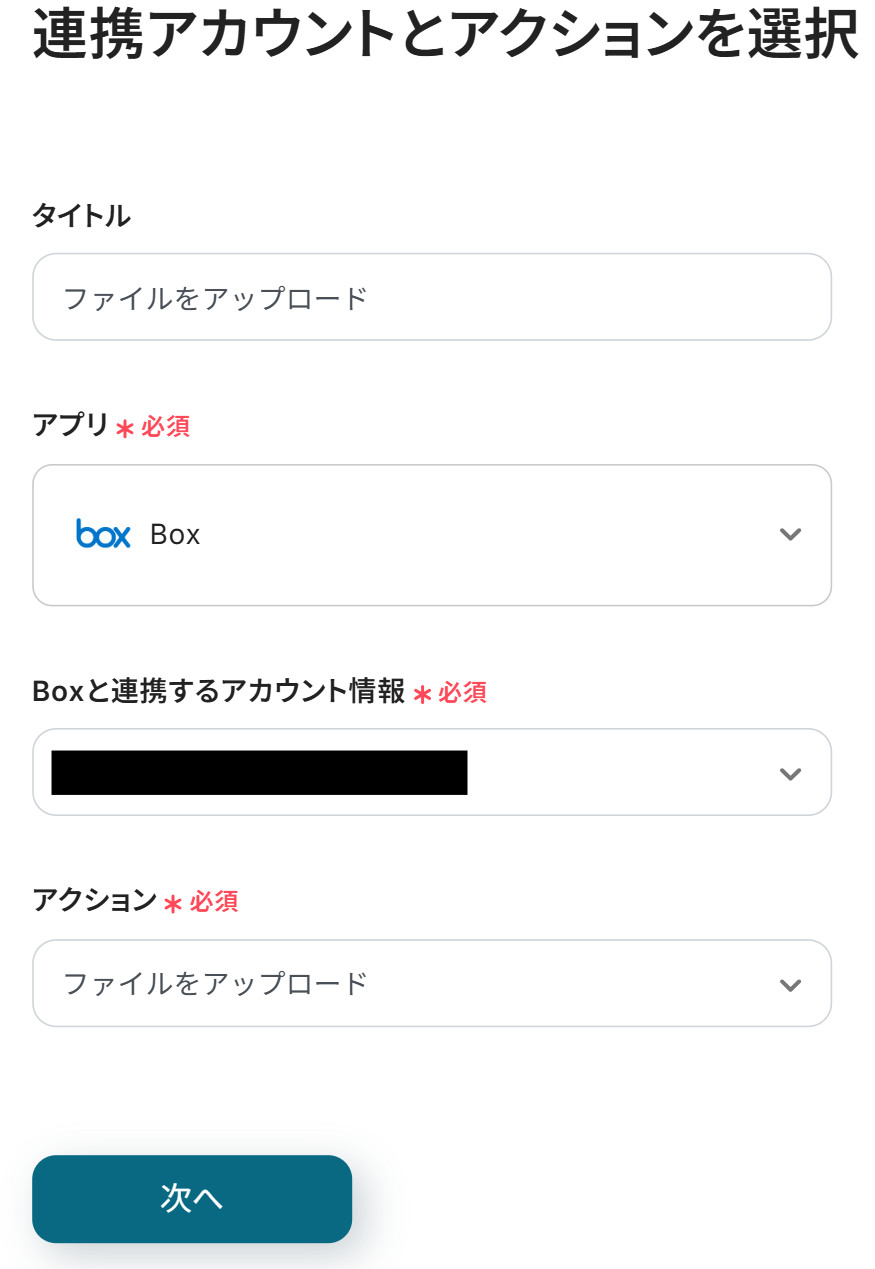
以下の画面が表示されるので、「ファイル名」を設定しましょう。
「メールが届いたら」のアウトプットから「添付ファイル1」を選択してください。
※顧客ごとに添付ファイルは異なるので、該当するファイルを選択しましょう。
アウトプットを活用することで、自動的にファイル名が作成されます。
アウトプットは赤枠内の矢印をクリックすると表示されます。
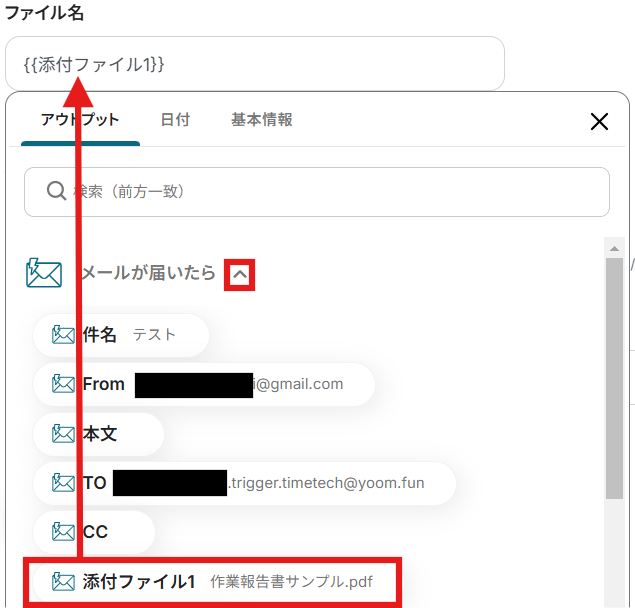
次に、以下の設定を行います。
- 「格納先フォルダのコンテンツID」→説明に従って設定
- 「ファイルの添付方法」→任意のファイルを選択
設定が完了したら、「テスト」→「テスト成功」→「保存」をクリックしましょう。
切り替わった進行先のBoxの設定も同様に行ってください。
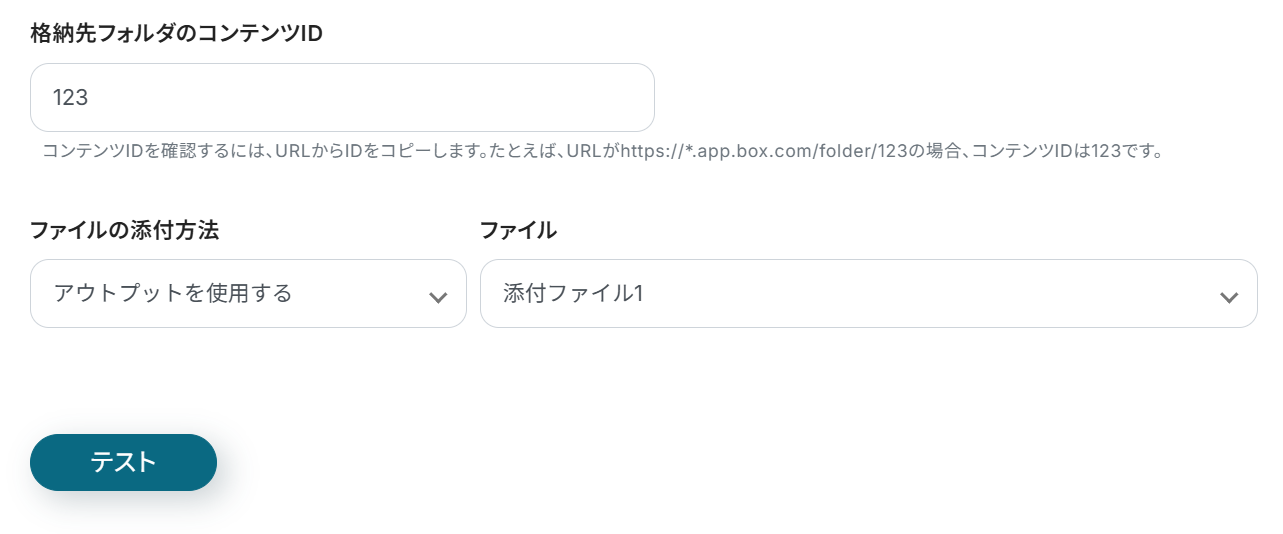
ステップ7:トリガーボタンをONにして、フローボットを起動
こちらで全ての項目の設定が完了しました!
以下の画面が表示されるので、「トリガーをON」をクリックしたら、自動化の設定は完了します。
設定したフローボットが正常に起動するかチェックしてみましょう!
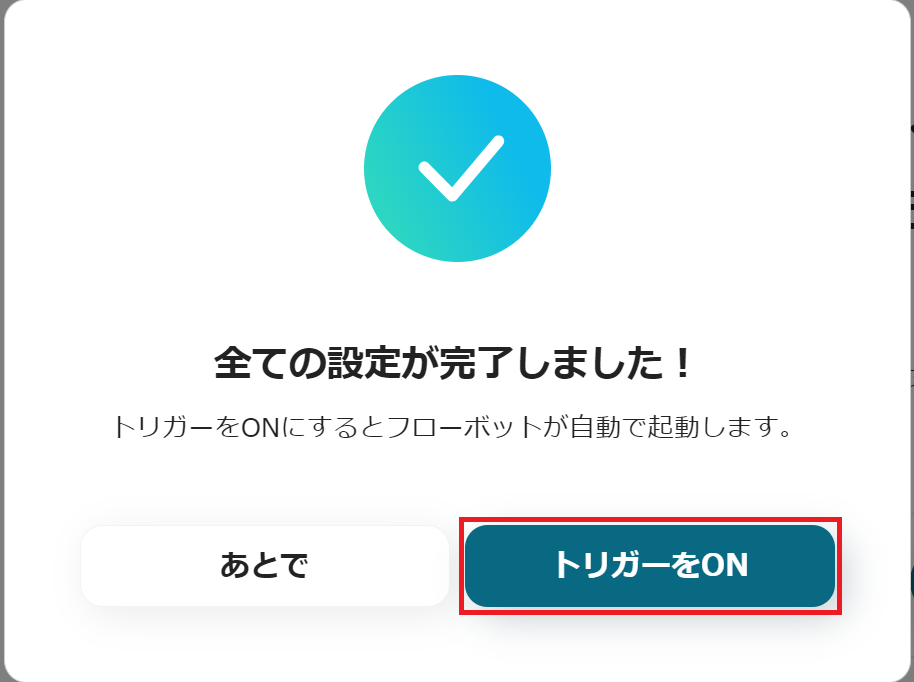
今回使用したテンプレートはこちらです。
メールで受信したファイルをOCR・AI判定し、結果に応じてBoxのフォルダに振り分ける
試してみる
■概要
「メールで受信したファイルをOCR・AI判定し、結果に応じてBoxのフォルダに振り分ける」ワークフローは、受信メールの添付ファイルを自動的に処理し、効率的に管理するための業務ワークフローです。
■このテンプレートをおすすめする方
・毎日大量のメールを受信し、その添付ファイルの整理に手間を感じているビジネスパーソンの方
・ファイルの内容に基づいて自動的に整理・分類したいと考えているIT担当者の方
・Boxを既に利用しており、ファイル管理をさらに効率化したいと考えているチームリーダーの方
・OCRやAI技術を活用して業務の自動化を進めたい経営者の方
・手作業でのファイル分類にミスが発生しやすく、正確な管理を目指している方
■注意事項
・BoxとYoomを連携してください。
・「進行先を切り替える」はミニプラン以上、OCRのAIオペレーションはチームプラン・サクセスプランでのみご利用いただける機能となっております。その他のプランの場合は設定しているフローボットのオペレーションはエラーとなりますので、ご注意ください。
・ミニプランなどの有料プランは、2週間の無料トライアルを行うことが可能です。無料トライアル中には制限対象のアプリや機能(オペレーション)を使用することができます。
・ダウンロード可能なファイル容量は最大300MBまでです。アプリの仕様によっては300MB未満になる可能性があるので、ご注意ください。
・トリガー、各オペレーションでの取り扱い可能なファイル容量の詳細は下記をご参照ください。
https://intercom.help/yoom/ja/articles/9413924
・OCRデータは6,500文字以上のデータや文字が小さい場合などは読み取れない場合があるので、ご注意ください。
フォームで送信されたファイルをOCR・AI判定し、結果に応じてBoxのフォルダに振り分ける方法
続いて、「フォームで送信されたファイルをOCR・AI判定し、結果に応じてBoxのフォルダに振り分ける」方法をご説明します。
先ほど設定したテンプレートから派生して、こちらはフォームで送信されたファイルをOCRで取得し、Boxのフォルダに振り分けるフローとなっています。
設定を行うので、先ほどと同様に以下のバナーの「試してみる」をクリックしましょう。
フォームで送信されたファイルをOCR・AI判定し、結果に応じてBoxのフォルダに振り分ける
試してみる
■概要
「フォームで送信されたファイルをOCR・AI判定し、結果に応じてBoxのフォルダに振り分ける」ワークフローは、受け取ったファイルを自動で解析・分類し、Box内の適切なフォルダへスムーズに整理します。
■このテンプレートをおすすめする方
・フォームから多量のファイルを受け取る担当者
・手動でファイルを確認・整理するのに時間がかかっており、自動仕分けを導入したい方
・Boxを活用してファイル管理を行っているチーム
・Box内でのフォルダ整理が煩雑になっているチームのメンバー
・業務の自動化を進めたいIT担当者
・Yoomを使って簡単に自動化のワークフローを構築したい方
・エラーを減らして正確なファイル管理を実現したい方
・AI判定による自動振り分けでヒューマンエラーを防ぎ、ファイル管理の正確性向上を目指したい方
■注意事項
・BoxとYoomを連携してください。
・「進行先を切り替える」はミニプラン以上、OCRのAIオペレーションはチームプラン・サクセスプランでのみご利用いただける機能となっております。その他のプランの場合は設定しているフローボットのオペレーションはエラーとなりますので、ご注意ください。
・ミニプランなどの有料プランは、2週間の無料トライアルを行うことが可能です。無料トライアル中には制限対象のアプリや機能(オペレーション)を使用することができます。
・ダウンロード可能なファイル容量は最大300MBまでです。アプリの仕様によっては300MB未満になる可能性があるので、ご注意ください。
・トリガー、各オペレーションでの取り扱い可能なファイル容量の詳細は下記をご参照ください。
https://intercom.help/yoom/ja/articles/9413924
・OCRデータは6,500文字以上のデータや文字が小さい場合などは読み取れない場合があるので、ご注意ください。
フォームにファイルが送信されたらフローボットが起動する設定を行うため、「提出用フォーム」をクリックします。
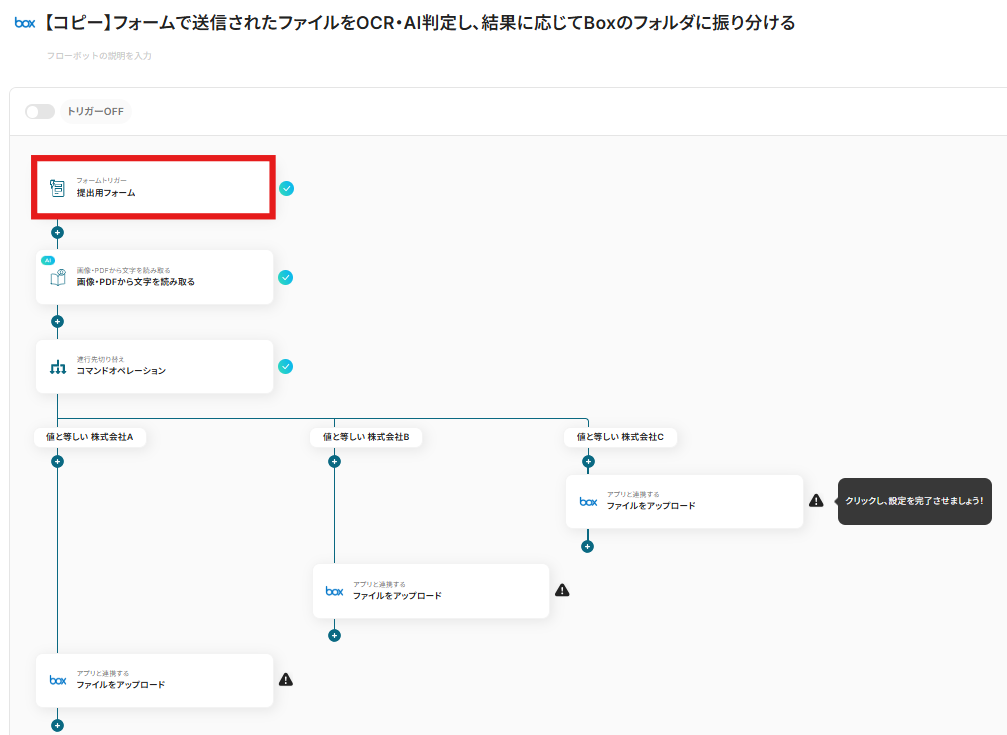
以下のようなフォーム画面が表示されるので、設定を行いましょう。
フォームの設定方法は、こちらを確認してください。
設定が完了したら、「次へ」をクリックしましょう。
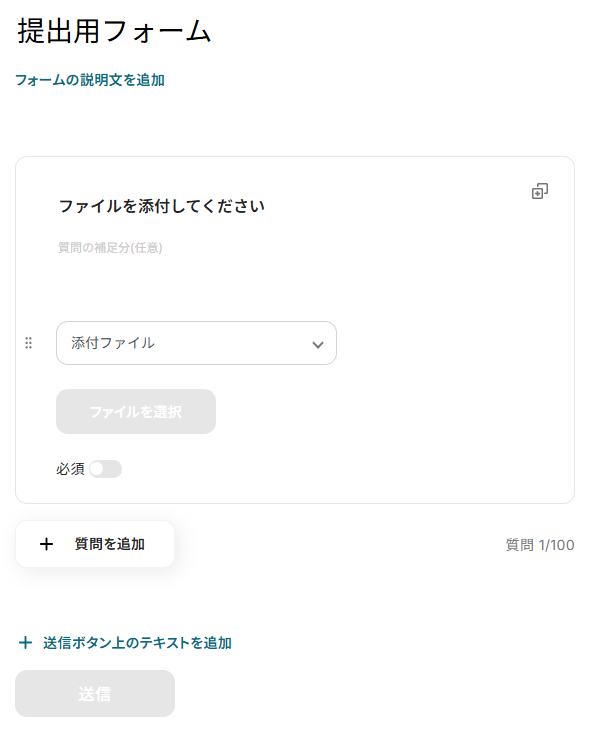
「取得した値」にテスト用のファイルを添付しましょう。
「Browse」をクリックすると、ファイルを選択できます。
本来はフォームにファイルが送信された際にフローボットが起動するのですが、テストで必要なため、設定を行います。
設定が完了したら、「保存する」をクリックしてください。
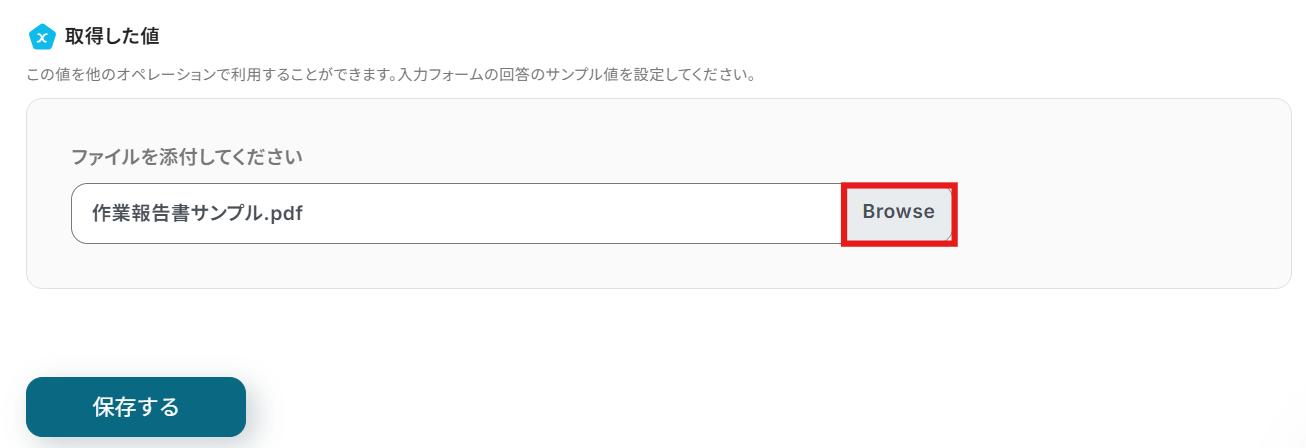
その後の設定はステップ4~6と同じ設定になるため、先ほどの画面を参照して設定を行いましょう。
BoxにアップロードされたファイルをOCR・AI判定し、結果に応じてBoxのフォルダに振り分ける方法
続いて、「BoxにアップロードされたファイルをOCR・AI判定し、結果に応じてBoxのフォルダに振り分ける」方法をご説明します。
こちらのテンプレートはBoxのファイルアップロードをトリガーに、OCRでデータを取得し、Boxのフォルダに振り分けるフローとなっています。
設定を行うので、先ほどと同様に以下のバナーの「試してみる」をクリックしましょう。
BoxにアップロードされたファイルをOCR・AI判定し、結果に応じてBoxのフォルダに振り分ける
試してみる
■概要
BoxにアップロードされたファイルのOCR処理とAIの判定に応じて、適切なBoxフォルダへ自動振り分けする業務ワークフローです。
■このテンプレートをおすすめする方
・Boxを活用して大量のファイルを管理している方
・手動でのファイル整理に時間がかかり、効率的な管理方法を探している方
・OCRやAIを使ってファイル内容を自動でチェックしたい方
・ファイルの内容を自動的に解析し、適切に分類・整理したい業務担当者
・業務ワークフローの自動化を検討している企業のIT担当者
・日常業務の中で繰り返し発生するファイル整理作業を自動化し、業務効率を向上させたい方
・ヒューマンエラーを減らし、正確なファイル管理を実現したい方
・自動化により、誤分類やミスを防ぎたい方
■注意事項
・BoxとYoomを連携してください。
・「進行先を切り替える」はミニプラン以上、OCRのAIオペレーションはチームプラン・サクセスプランでのみご利用いただける機能となっております。その他のプランの場合は設定しているフローボットのオペレーションはエラーとなりますので、ご注意ください。
・ミニプランなどの有料プランは、2週間の無料トライアルを行うことが可能です。無料トライアル中には制限対象のアプリや機能(オペレーション)を使用することができます。
・ダウンロード可能なファイル容量は最大300MBまでです。アプリの仕様によっては300MB未満になる可能性があるので、ご注意ください。
・トリガー、各オペレーションでの取り扱い可能なファイル容量の詳細は下記をご参照ください。
https://intercom.help/yoom/ja/articles/9413924
・OCRデータは6,500文字以上のデータや文字が小さい場合などは読み取れない場合があるので、ご注意ください。
Boxのフォルダにファイルがアップロードされたらフローボットが起動する設定を行うため、「フォルダにファイルがアップロードされたら」をクリックします。
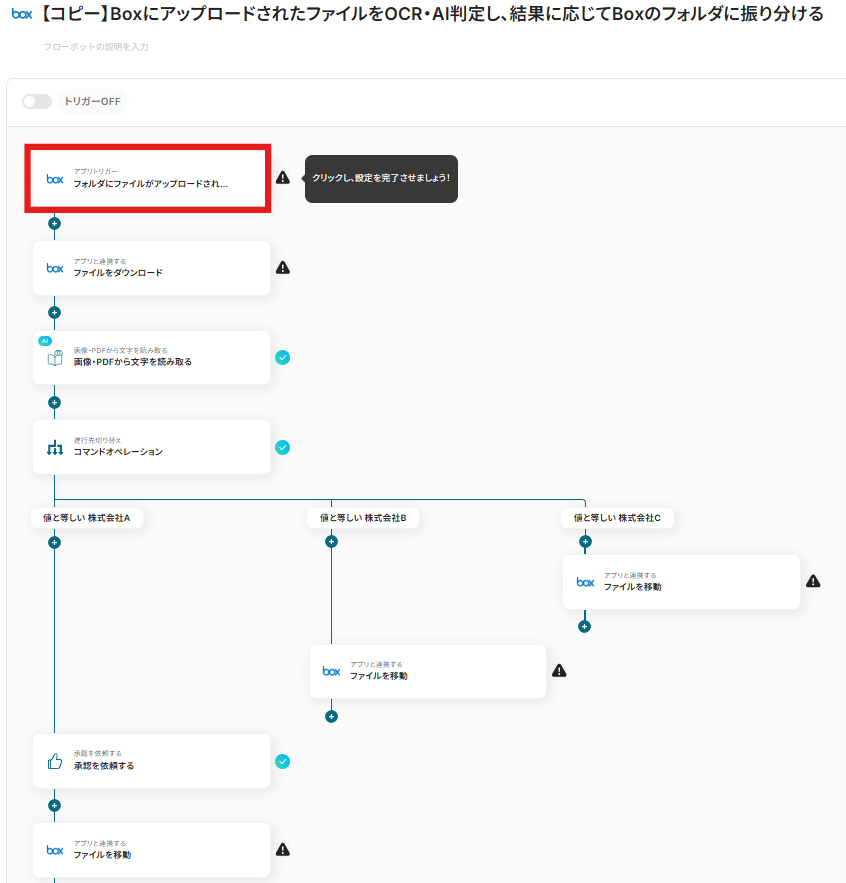
以下の画面が表示されるので、設定を確認します。
問題なければ、「次へ」をクリックしてください。
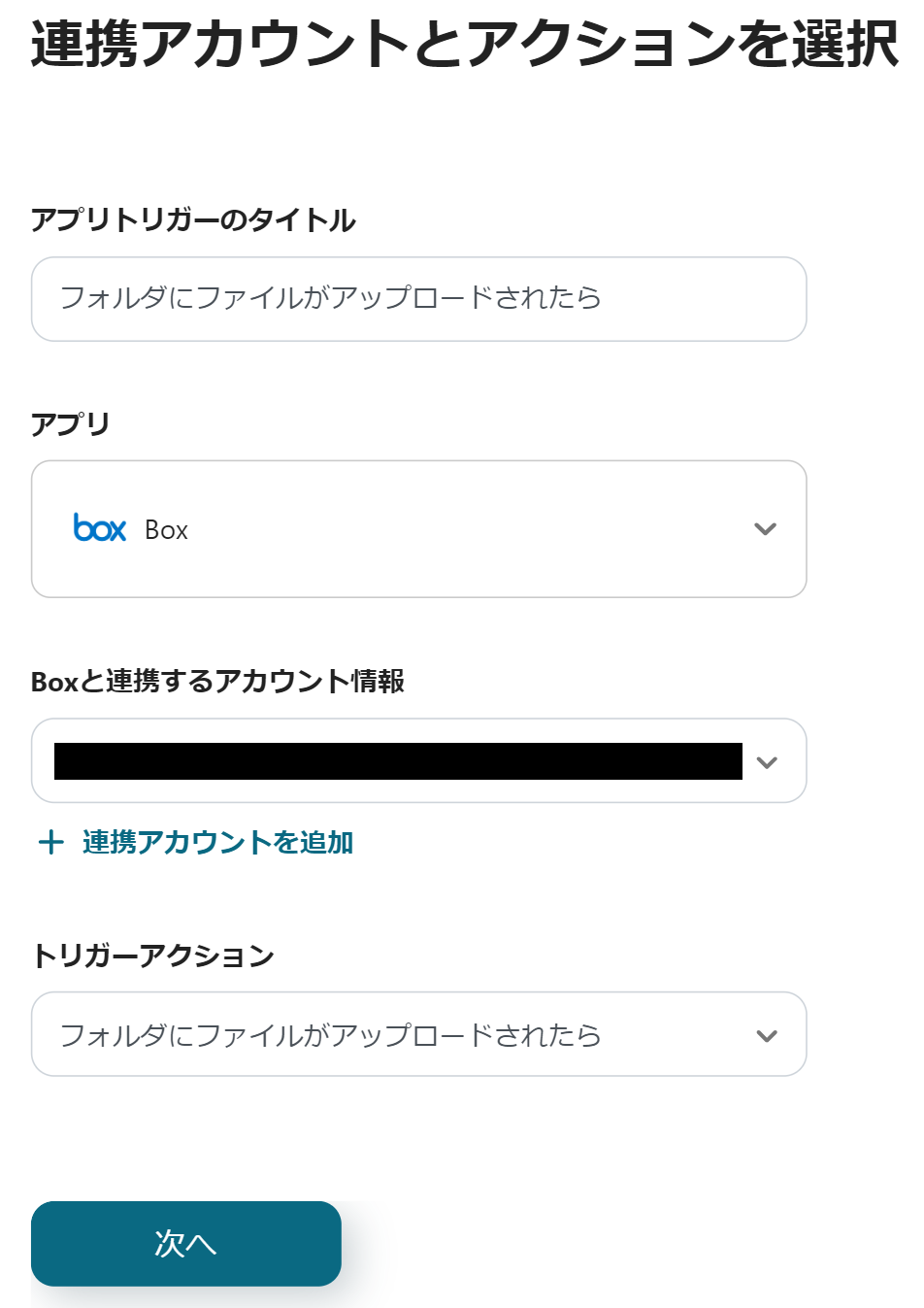
以下の画面が表示されたら、「フォルダのコンテンツID」を設定しましょう。
設定が完了したら、「テスト」→「テスト成功」→「保存する」をクリックします。
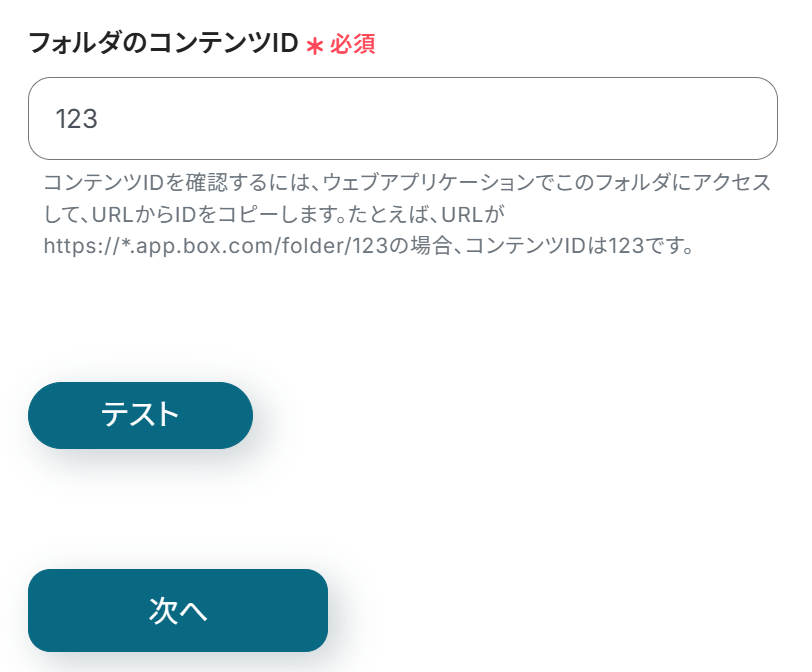
続いて、box内の特定のファイルをダウンロードする設定を行うため、「ファイルをダウンロード」をクリックしましょう。
以下の画面が表示されるので、設定を確認します。
問題なければ、「次へ」をクリックしてください。
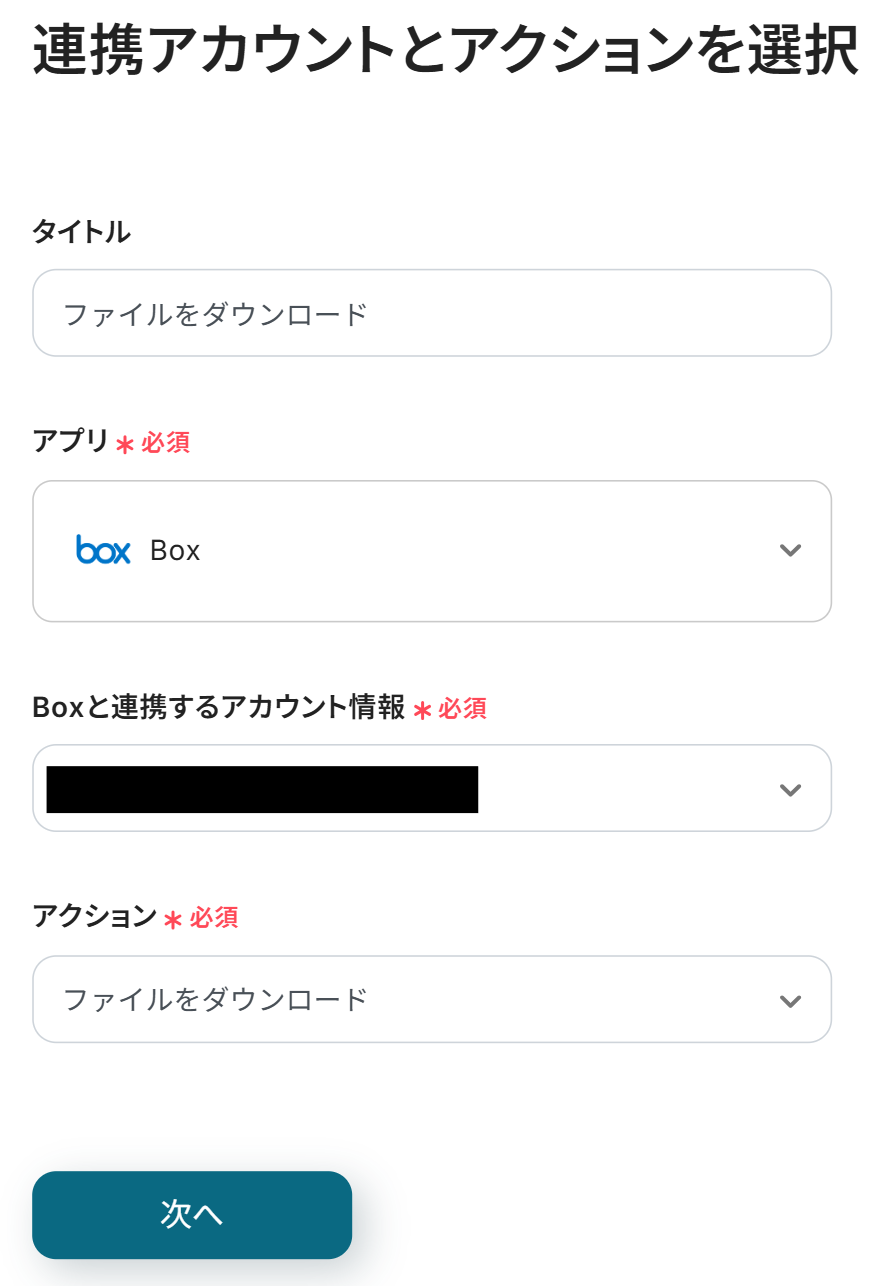
以下の画面が表示されたら、「コンテンツID」を設定しましょう。
「フォルダにファイルがアップロードされたら」のアウトプットから選択してください。
設定が完了したら、「テスト」→「テスト成功」→「保存する」をクリックします。

その後の設定はステップ4~6と同じ設定になるため、先ほどの画面を参照して設定を行いましょう。
その他のBoxを使った自動化の例
その他にもBoxを使った自動化の例がYoomにはたくさんあるので、いくつか紹介します。
1.Boxに追加されたファイルをOCRで読み取り、Slackに自動通知するフローです。
ファイル情報をSlackに通知できるため、ファイルの共有をスムーズに行いたい方におすすめです。
OCRでファイルデータを取得できるので、正確な情報を共有できます。
Boxに追加されたファイルをOCRで読み取り、Slackに通知する
試してみる
■概要
「Boxに追加されたファイルをOCRで読み取り、Slackに通知する」フローは、BoxとOCRを活用した業務ワークフローです。
Boxに新しいファイルがアップロードされるたびに、OCR機能で内容を自動的に読み取り、必要な情報をSlackに通知します。
■このテンプレートをおすすめする方
・Boxを日常的に利用しており、ファイル内容の迅速な共有が必要なチームの方
・手動でファイルの内容確認や情報共有に時間を取られているビジネスパーソン
・Slackを活用してリアルタイムに情報通知を行いたい企業の方
・OCRを用いて紙ベースの情報をデジタル化し、自動で管理したい事務担当者の方
■注意事項
・Box、SlackのそれぞれとYoomを連携してください。
・OCRまたは音声を文字起こしするAIオペレーションはチームプラン・サクセスプランでのみご利用いただける機能となっております。フリープラン・ミニプランの場合は設定しているフローボットのオペレーションはエラーとなりますので、ご注意ください。
・チームプランやサクセスプランなどの有料プランは、2週間の無料トライアルを行うことが可能です。無料トライアル中には制限対象のアプリやAI機能(オペレーション)を使用することができます。
2.Boxに追加されたファイルをOCRで読み取り、Google スプレッドシートに自動追加するフローです。
ファイルデータをGoogle スプレッドシートに追加できるため、データ管理が容易になるでしょう。
手作業によるデータ入力が手間だと感じている方におすすめの自動化です。
Boxに追加されたファイルをOCRで読み取り、Google スプレッドシートに自動追加する
試してみる
■概要
Boxにアップロードされた請求書や申込書などのファイル内容を、目視で確認し転記する作業は手間がかかる上に、入力ミスも発生しがちではないでしょうか。このワークフローを活用することで、Boxにファイルが追加されると自動でOCRが文字情報を読み取り、指定のGoogle スプレッドシートにデータを追加できます。手作業による転記作業をなくし、業務の正確性と効率性を高めることが可能です。
■このテンプレートをおすすめする方
・Boxに保存したファイルの内容をGoogle スプレッドシートへ手入力している方
・請求書などの帳票処理における、目視での確認や転記作業を効率化したい方
・OCRを活用したデータ入力の自動化によって、DX推進を検討している方
■注意事項
・Box、Google スプレッドシートのそれぞれとYoomを連携してください。
・ダウンロード可能なファイル容量は最大300MBまでです。アプリの仕様によっては300MB未満になる可能性があるので、ご注意ください。
・トリガー、各オペレーションでの取り扱い可能なファイル容量の詳細は下記をご参照ください。
https://intercom.help/yoom/ja/articles/9413924
・OCRまたは音声を文字起こしするAIオペレーションはチームプラン・サクセスプランでのみご利用いただける機能となっております。フリープラン・ミニプランの場合は設定しているフローボットのオペレーションはエラーとなりますので、ご注意ください。
・チームプランやサクセスプランなどの有料プランは、2週間の無料トライアルを行うことが可能です。無料トライアル中には制限対象のアプリやAI機能(オペレーション)を使用することができます。
・OCRデータは6,500文字以上のデータや文字が小さい場合などは読み取れない場合があるので、ご注意ください。
3.フォームの添付ファイルをChatGPTで分類し、Goole Driveのフォルダに自動格納するフローです。
フォームから複数のファイルを取得していて、フォルダ分けを自動化したい方におすすめです。
AIが自動的にフォルダ分けをするため、適切なフォルダへスピーディーに保存できるでしょう。
フォームの添付ファイルをChatGPTで分類し、Goole Driveのフォルダに格納する
試してみる
■概要
「フォームの添付ファイルをChatGPTで分類し、Google Driveのフォルダに格納する」ワークフローは、受け取った添付ファイルを効率的に管理するための自動化プロセスです。
フォームに添付されたファイルをAIが解析・分類し、適切なGoogle Driveのフォルダへ自動で振り分けることで、ファイル管理を効率化します。
■このテンプレートをおすすめする方
・フォームを利用して多数の添付ファイルを受け取っており、管理に手間を感じている方
・Google Driveを活用したファイル管理を効率化したいと考えているビジネスユーザー
・AI技術を取り入れて業務ワークフローを自動化し、作業の効率化を図りたい方
・フォルダ分けの基準を自動化し、一貫性のあるファイル整理を目指すチームリーダー
■注意事項
・ChatGPT、Google DriveのそれぞれとYoomを連携してください。
・ChatGPT(OpenAI)のアクションを実行するには、OpenAIのAPI有料プランの契約が必要です。(APIが使用されたときに支払いができる状態)
https://openai.com/ja-JP/api/pricing/
・ChatGPTのAPI利用はOpenAI社が有料で提供しており、API疎通時のトークンにより従量課金される仕組みとなっています。そのため、API使用時にお支払いが行える状況でない場合エラーが発生しますのでご注意ください。
・「分岐」、「進行先を切り替える」はミニプラン以上のプランでご利用いただける機能(オペレーション)となっております。フリープランの場合は設定しているフローボットのオペレーションはエラーとなりますので、ご注意ください。
・ミニプランなどの有料プランは、2週間の無料トライアルを行うことが可能です。無料トライアル中には制限対象のアプリや機能(オペレーション)を使用することができます。
・トリガーは5分、10分、15分、30分、60分の間隔で起動間隔を選択できます。
・プランによって最短の起動間隔が異なりますので、ご注意ください。
まとめ
本記事では、メールで受信したファイルをOCRで読み取り、Boxのフォルダに自動的に振り分ける方法を解説しました。
これにより、手間がかかっていたファイル整理も簡素化され、作業負担を軽減できるかもしれません。
Yoomの自動化設定はシンプルで、プログラミング知識がなくても簡単に操作できます。
さらに、多忙な業務の合間に最小限で運用できるといったメリットもあります。
特に、「ファイルの振り分けが面倒」、「ファイル管理の時間を奪われたくない」という方に活用していただきたい自動化です。
この自動化を導入すれば、ファイル管理に費やしていた時間を他の業務に充てることができるでしょう。
今回ご紹介したテンプレートを活用し、もっとスマートに作業しませんか?